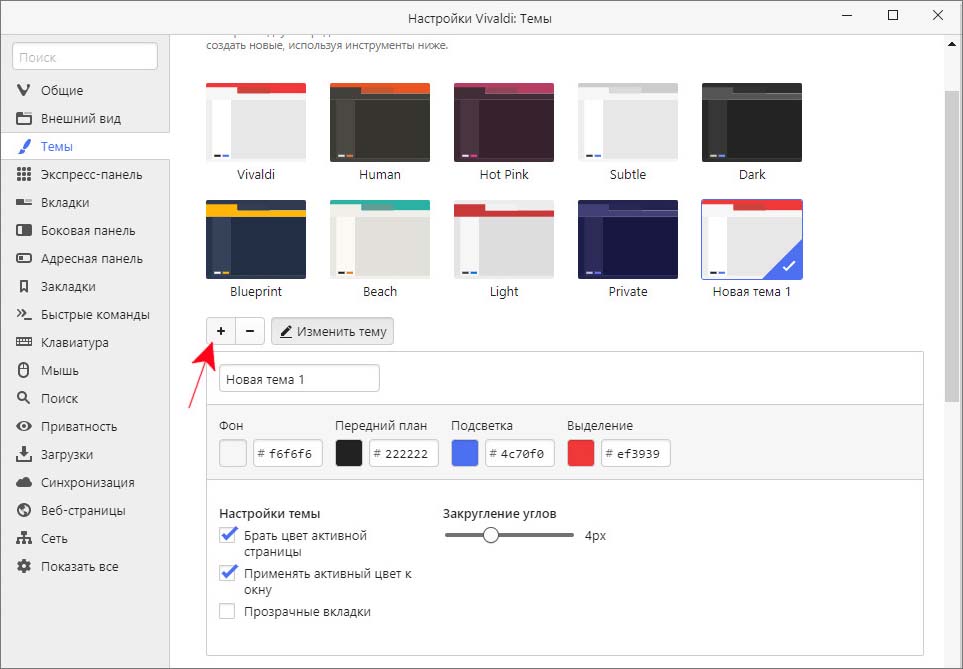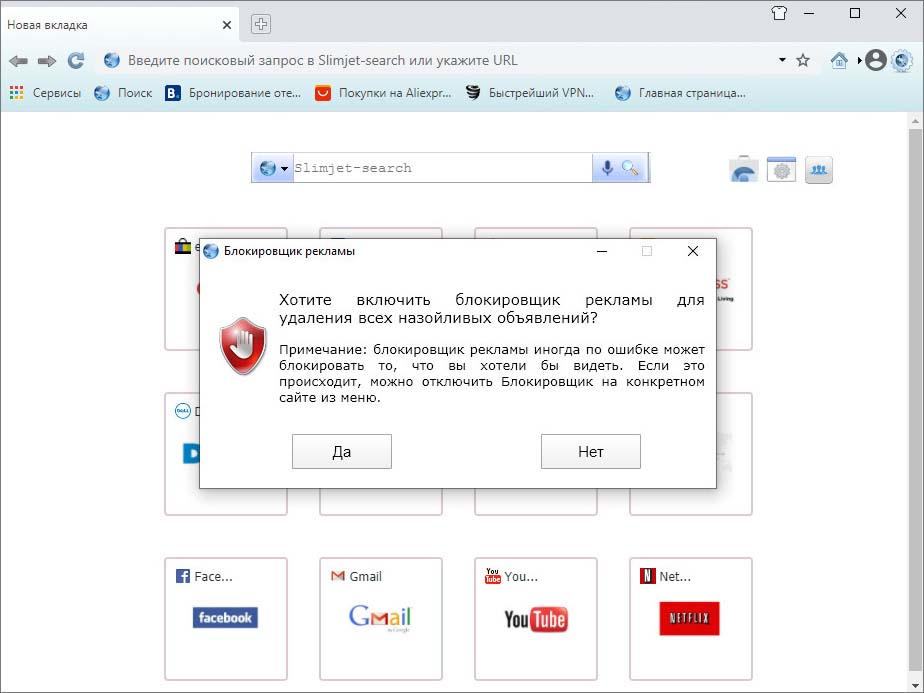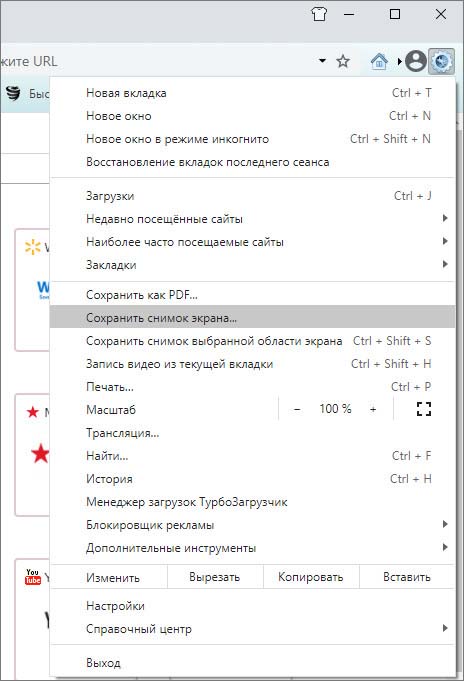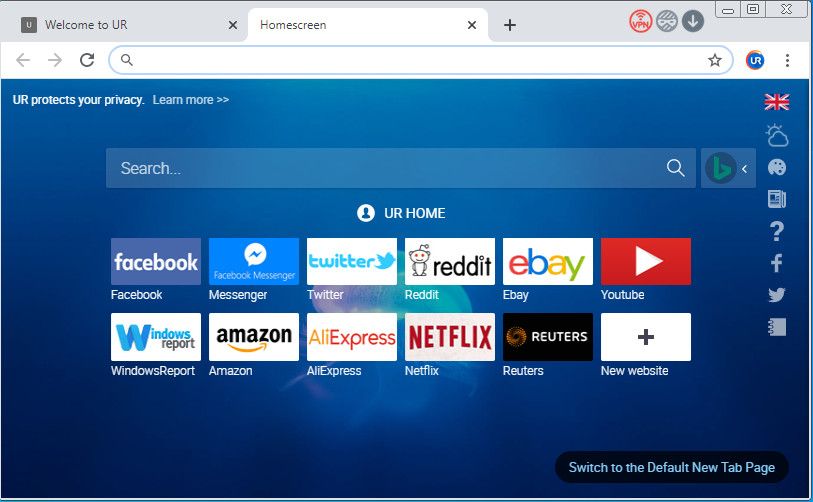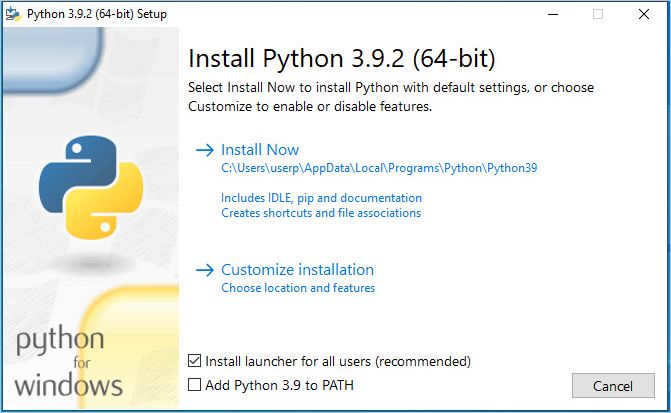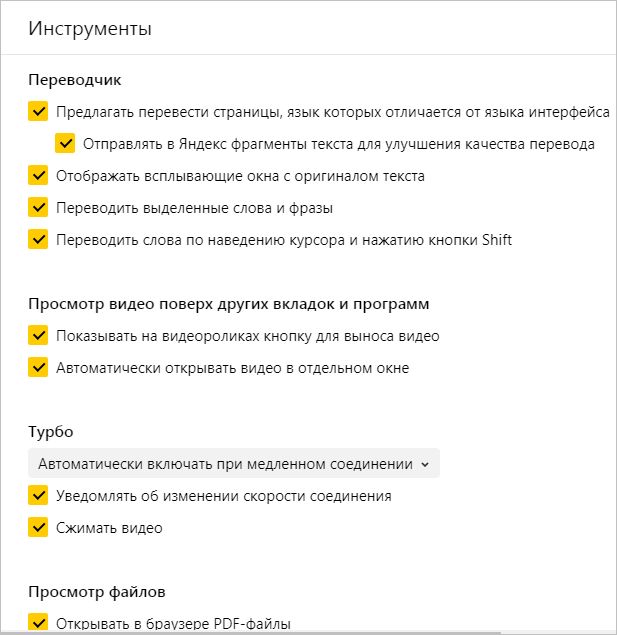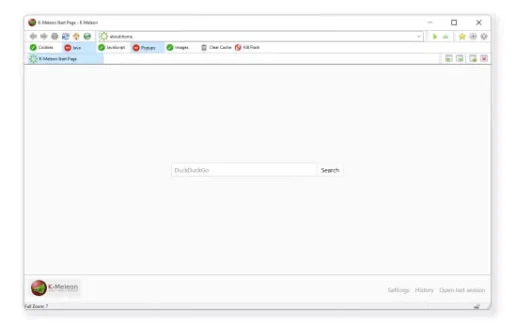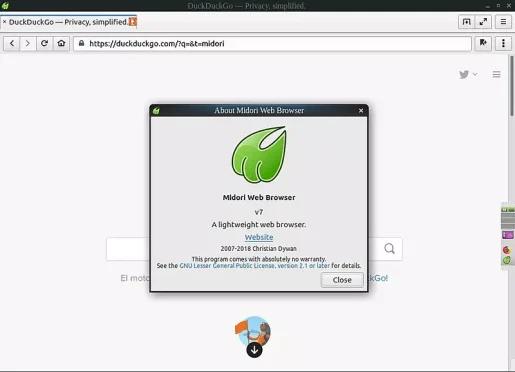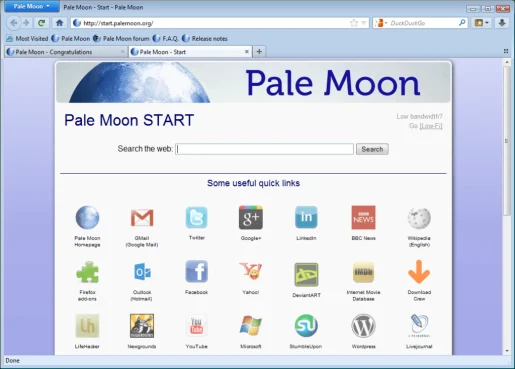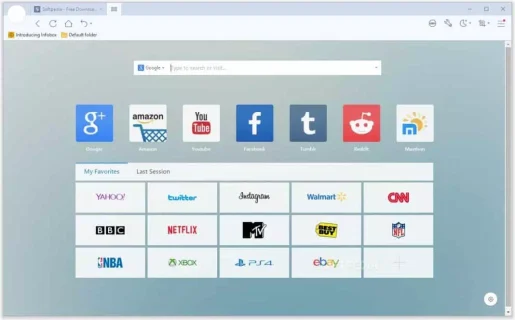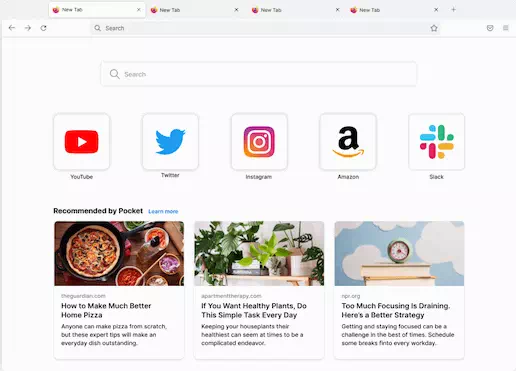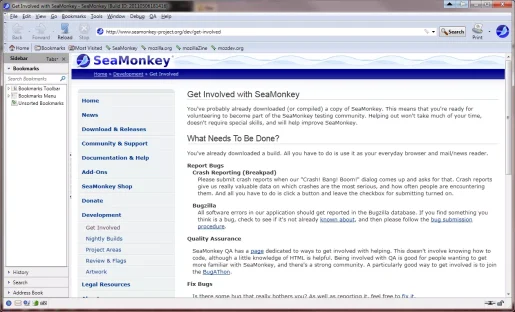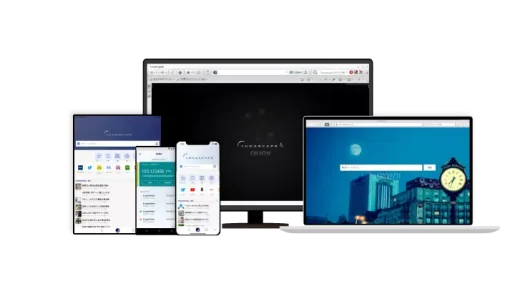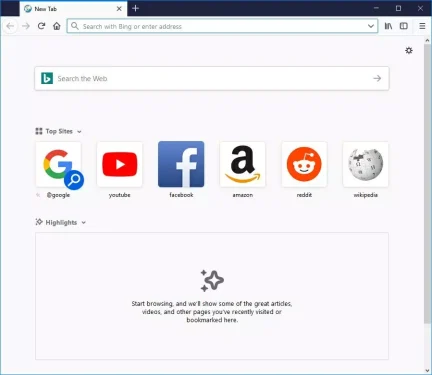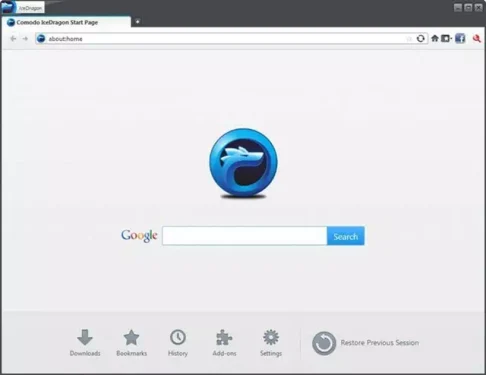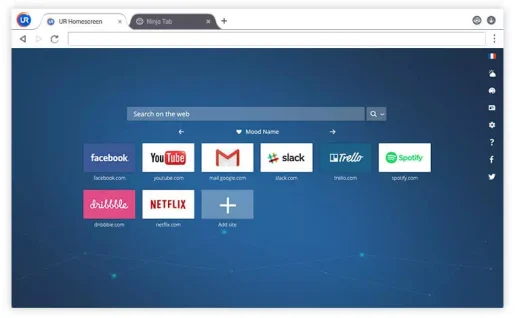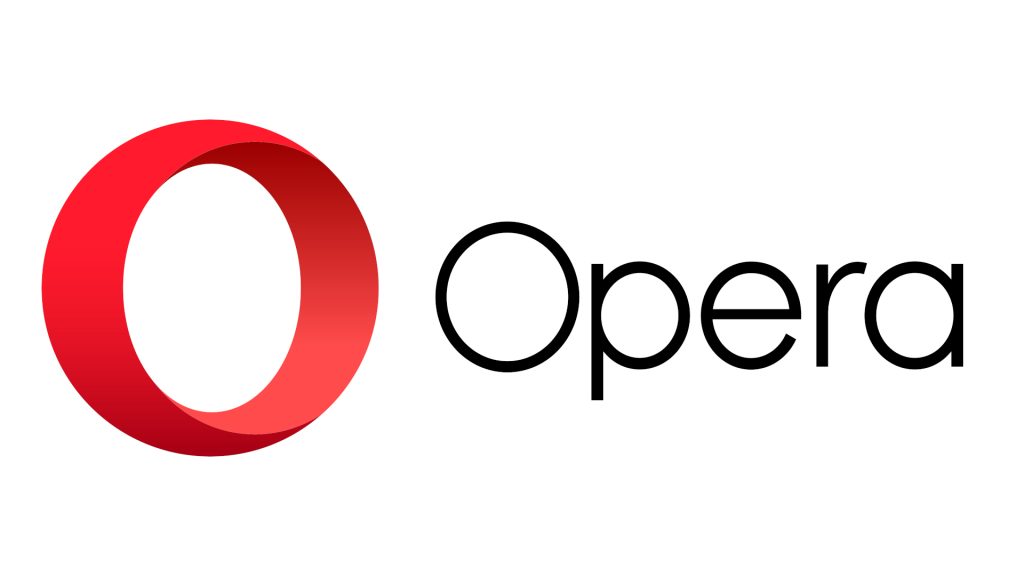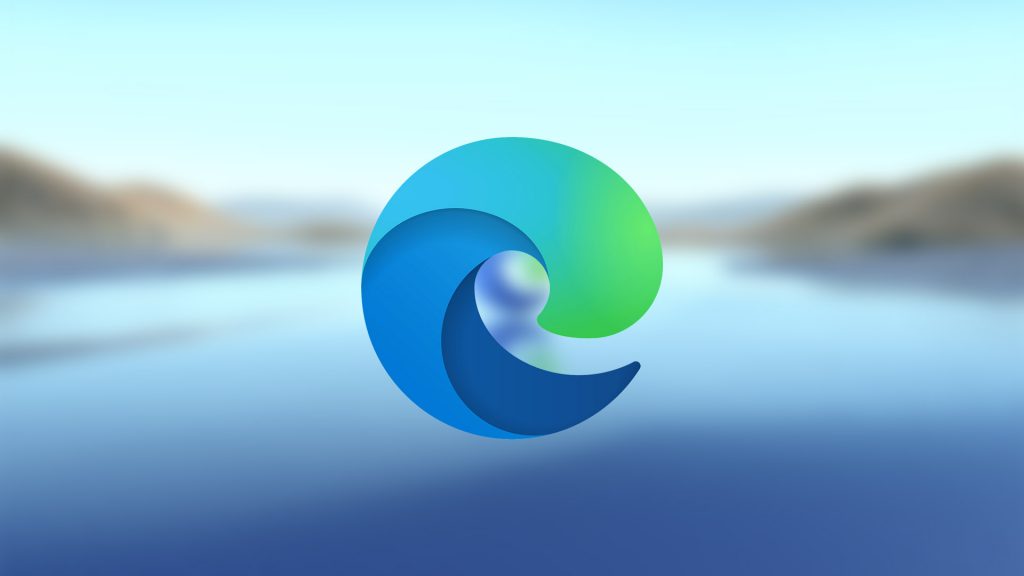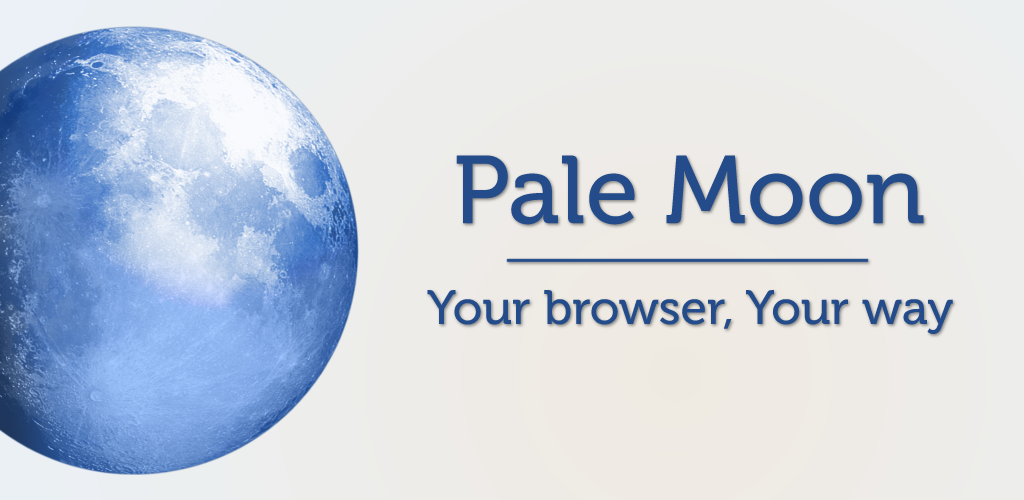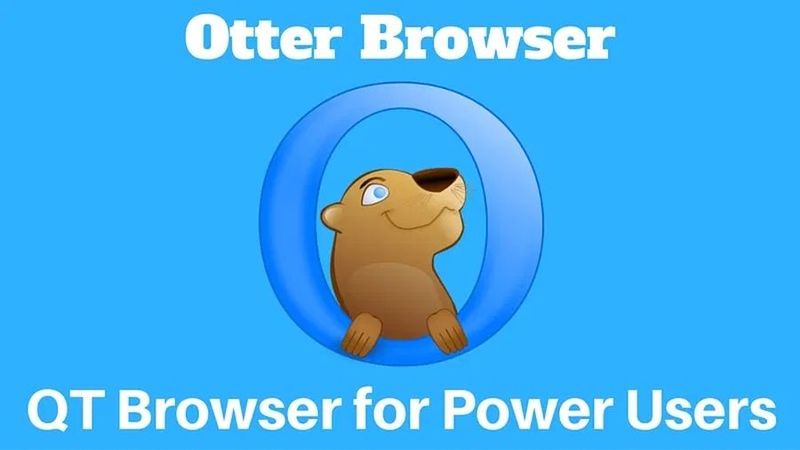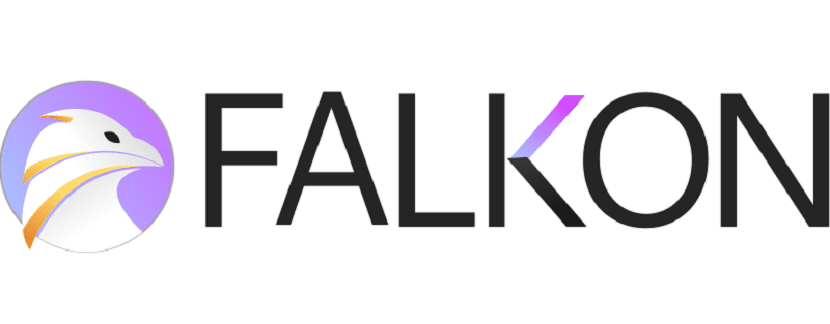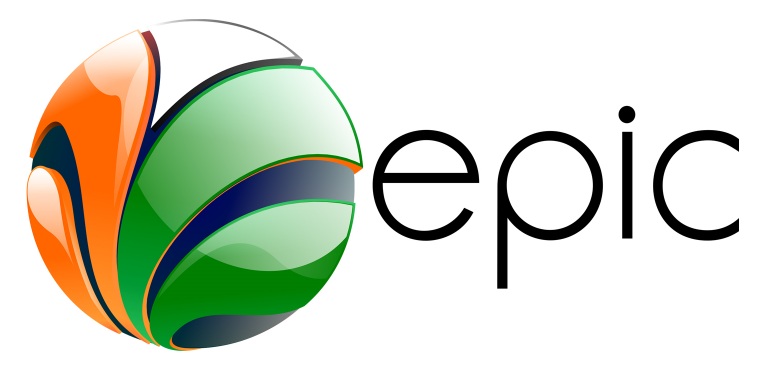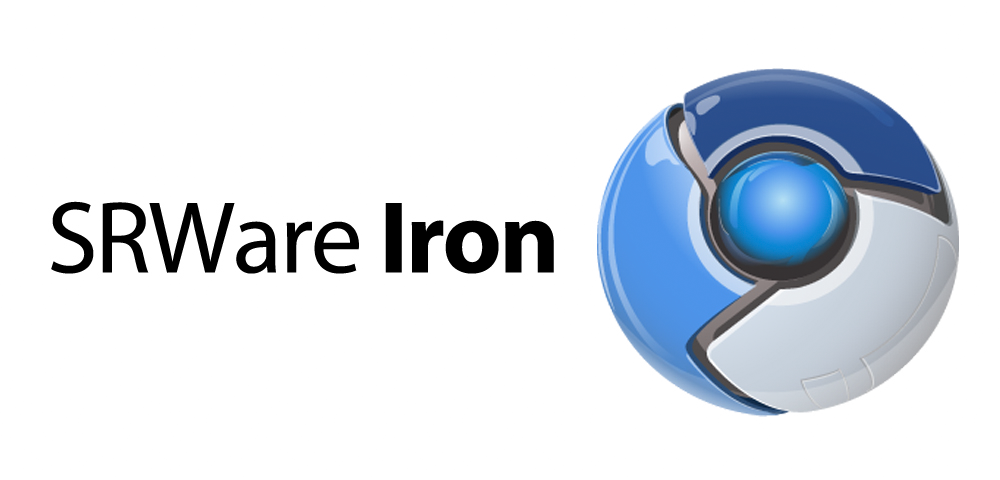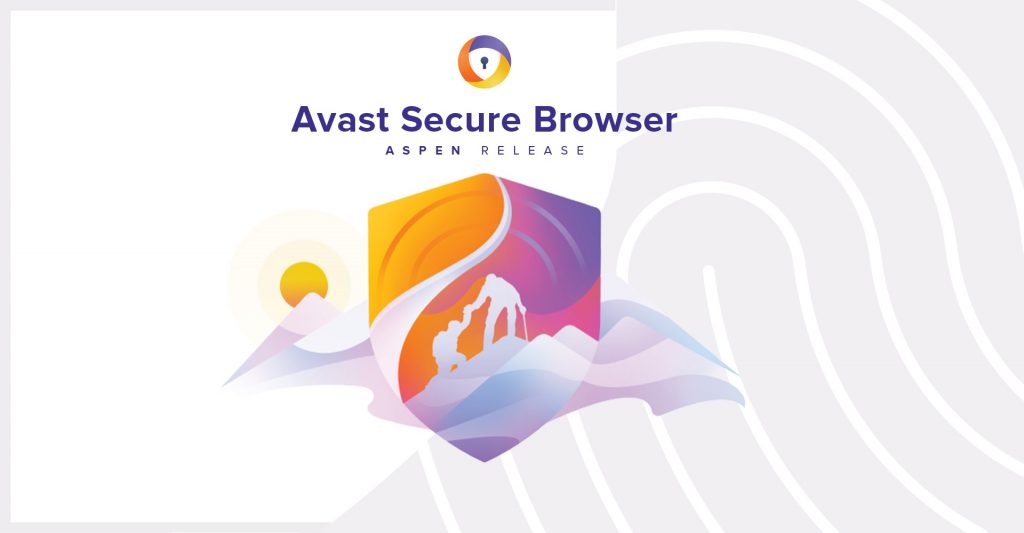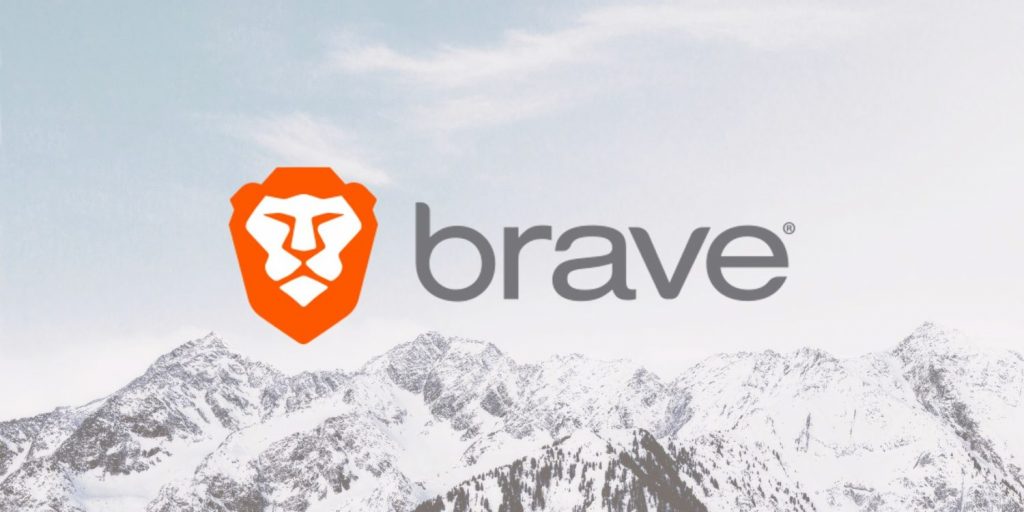В интернете можно найти множество браузеров, и некоторые из них, как говорят, «легкие». Но как бы вы определили, что такое легкий браузер? Не вдаваясь в технический аспект, мы считаем, что он должен плавно работать на старом ПК с небольшим объемом оперативной памяти. В том числе не тормозить при запуске, с быстрым рендерингом графических элементов на страницах и чтобы это не приводило к увеличению шума вентилятора на процессоре. Несмотря на «легкость», их можно использовать как обычные браузеры, не лишая себя каких-либо основных функций.
Помимо Windows, эти браузеры доступны также для Mac и Linux, за исключением UR browser.
Vivaldi
Сочетание надежных параметров конфиденциальности с легким интерфейсом, который будет подвергать компьютер меньшей нагрузке, чем Firefox и, безусловно, Chrome. Будучи разработанным на основе Chromium, архитектура Vivaldi не так уж сильно отличается от Chrome, но ей не хватает многих более тяжелых аспектов распространенных браузеров.
Помимо того, что Vivaldi меньше грузит бюджетные системы, у него есть ряд удобных функций, включая прогрессивную систему управления вкладками и опцию записи заметок на боковой панели. Учитывая тот факт, что разработан на базе Chromium, у него есть доступ к многим хранилищам расширений Chrome. Он предлагается с восемью встроенными темами, включая темную, и возможностью создания собственной. Для тонкой настройки предлагается 18 разных разделов.
Vivaldi не лишен недостатков. Иногда происходят сбои при серфинге, которые приводят к падению, и не всегда гладко работает прокрутка. Но, обнадеживает то, что он постоянно улучшается.
В общем, это быстрый, безопасный, хотя и не всегда стабильный браузер, который будет хорошо работать на слабых или устаревших устройствах. Это не самый легкий вариант в списке, но один из самых настраиваемых.
Slimjet
Это самый быстрый браузер на базе Chromium, который порадует своей многозадачностью. Его превосходную совместимость с Windows 10 можно проследить по дизайну, построенному вокруг «оболочки Trident Microsoft», как Internet Explorer.
Сталкиваетесь с тем, что сенсорная панель иногда зависает в других браузерах во время просмотра? С Slimjet никогда не почувствуете такой задержки. Скорость просмотра высокая, когда перемещаетесь между пунктами меню или на новые вкладки. Обозреватель настолько отзывчив, что для перехода требуется меньше доли секунды.
В сравнении с Chrome или Firefox, по данным разработчиков Slimjet в 12 раз быстрее по загрузке файлов и в 20 раз при скачивании фотографий.
Браузер включает несколько удобных функций, включая встроенный блокировщик рекламы, инструмент захвата скриншотов и записи экрана. Для него доступны расширения Chrome.
Таким образом, если ищите сверхлегкий настольный браузер, который обеспечивает то, что обещает, вы должны попробовать Slimjet.
UR Browser
Еще один вариант на базе Chromium, который повторяет преимущества Slimjet с аналогичной поддержкой расширений Google Chrome. На выбор сможете установить функцию VPN, обои 3D Parallax или сохранить интерфейс минимальным. Графические элементы загружаются быстро, разделяясь на более мелкие части, при этом заметите гораздо меньше задержек при загрузке страницы.
Что отличает UR browser от остальных? Прежде всего, поддержкой повышенного уровня приватности. С тремя режимами, включая высокую, среднюю и низкую конфиденциальность, элементы управления безопасностью схожи с отображаемыми в версии Microsoft Edge Chromium.
Используйте UR browser, если ищите легкую разработку Chromium, похожую на упрощенную версию Chrome.
QuteBrowser
Браузер, название которого произносится как «привлекательный», основан на WebKit, работающий из командной строки. Разработанный в среде Python, он поддерживает минимальный графический интерфейс и не перезагружает систему. Как браузер, управляемый клавиатурой, имеет некоторую кривую обучения. Как только привыкните к привязкам клавиш в стиле Vim, почувствуете все преимущества.
Хотя QuteBrowser не для всех, его несложно установить в Windows 10. Сначала нужно установить последнюю версию Python. Убедитесь, что она включает pip.
Затем откройте Powershell в режиме администратора и введите команду:
choco install qutebrowser
Chocolatey будет устанавливаться медленно. Нажимайте кнопку «Y» на каждом шаге, чтобы перейти к следующему этапу установки. Одновременно будет устанавливаться Visual Studio и другое программное обеспечение.
Как только QuteBrowser будет одобрен и добавлен, подтвердите запрос на перезагрузку компьютера с Windows 10, чтобы установить пакет.
После перезагрузки должен появится значок меню QuteBrowser на рабочем столе. Этот обозреватель, не похож на другие. Все настройки доступны в командном терминале. Для навигации используются клавиши со стрелками или g, h, j и k. Чтобы открыть новый URL-адрес страницы, можно просто использовать «о».
Заключение: минимальный интерфейс QuteBrowser подойдет для программистов, но можно использовать для просмотра видео, онлайн-игр и прочее.
Яндекс.Браузер
Если ищете легкий, при этом достаточно функциональный браузер для ПК с Windows, попробуйте браузер Яндекса. В первую очередь удивляет массив функций, как будь-то разработан с участием требовательного пользователя.
В первую очередь попробуйте функцию Turbo (режим экономии трафика), которая оптимизирует настройки при медленном подключении к интернету. Он также включает режим питания, который экономит энергию при низком заряде батареи, отключая видеоигры.
В настройках Яндекса включено много минимальных функций. Вы можете отказаться от отображения боковой панели, панели закладок, анимированного фона с высоким разрешением или ленты новостей и погоды. На вкладке Безопасность найдете ряд полезных функций, включая проверку загруженных файлов, защиту от фишинга на сайтах платежных систем, шифрование в общедоступных сетях Wi-Fi и прочие. Также можете выключить свет в режиме кинотеатра, и делать скриншоты.
Заключение: Яндекс — это качественный браузер, который постоянно находится в ТОП-10.
Все перечисленные браузеры чрезвычайно легки, поэтому не будете испытывать таких ошибок, как медленная загрузка страниц или сбои, что делает их приемлемыми для ежедневного использования на слабых компьютерах.

После появления Windows 10 все значительно изменилось. Теперь веб-браузеры уделяют больше внимания функциям, а также они занимают много места для хранения и потребляют много оперативной памяти. Некоторые из нас все еще используют старые версии Windows, например Windows XP, Windows Vista, Windows 7 и т. д.
Нет сомнений в том, что старые версии Windows лучше, чем текущая Windows 10, тем не менее, технологические гиганты, такие как Google, Mozilla, Opera Software и т. д., уже отказались от поддержки старых версий операционной системы Windows.
Поэтому, если вы решите использовать браузер Google Chrome в Windows XP или Windows 7, вы можете ожидать нескольких ошибок и сбоев. Итак, чтобы справиться с такими проблемами, мы составили список лучших веб-браузеров для старых и медленных компьютеров.
1. K-Melon
K-Melon — это один из старейших веб-браузеров, доступных в сети, который включает движок Firefox Gecko. Самое замечательное в K-Melon то, что у него мало общего с Mozilla Firefox, и это один из лучших веб-браузеров для слабых компьютеров. Тем не менее, для K-Melon нет поддержки надстроек или расширений, но браузер предлагает множество полезных подключаемых модулей для расширения функций браузера.
Особенности:
- Веб-браузер основан на движке Gecko, который используется Firefox.
- K-melon предоставляет возможность просмотра со вкладками на недорогой системе.
- Он также поддерживает жесты мышью.
- Вы также можете настроить панель инструментов, меню, контекстное меню и т. д.
2. Midori
Если вы ищете веб-браузер, разработанный с использованием механизма рендеринга WebKit и способный конкурировать с браузером Chrome по скорости, то Midori может стать отличным выбором. Самое замечательное в браузере Midori то, что в нем нет ненужных настроек и у него чистый интерфейс. Что еще интереснее, так это поддержка плагинов, которые могут значительно расширить функциональность браузера.
Особенности:
- Это молниеносный веб-браузер с открытым исходным кодом для Windows.
- Веб-браузер предоставляет вам все инструменты, гарантирующие вашу конфиденциальность и анонимность.
- Пользовательский интерфейс веб-браузера довольно чистый.
3. Pale Moon
Pale Moon — это еще один лучший легкий браузер, созданный на основе исходного кода Firefox. Если вы ищете браузер для Windows XP и Vista, вы можете выбрать Pale Moon. Для работы Pale Moon на вашем компьютере требуется всего 256 МБ ОЗУ. Веб-браузер также достаточно оптимизирован для работы на старых процессорах. Итак, Pale Moon — еще один лучший веб-браузер, который вы можете использовать на своем старом компьютере.
Особенности:
- Это веб-браузер с открытым исходным кодом, ориентированный на эффективность и настройку.
- Pale Moon предлагает множество функций безопасности.
- Он автоматически блокирует рекламу, веб-трекеры и шпионское ПО.
4. Maxthon 5
Maxthon 5 — это один из лучших браузеров, которым сейчас пользуются миллионы пользователей. Самое замечательное в Maxthon 5 состоит в том, что для безупречной работы ему требуется всего 512 МБ ОЗУ, 64 МБ памяти и процессор с тактовой частотой 1 ГГц. В браузере есть расширенные возможности облачной синхронизации и резервного копирования, которые позволяют синхронизировать данные между устройствами. Помимо этого, Maxthon 5 также имеет встроенный блокировщик рекламы, который удаляет рекламу с посещаемых вами веб-страниц.
Особенности:
- Веб-браузер легкий и быстрый.
- Maxthon 5 показывает ярлыки для часто используемых задач на панели инструментов.
- Он также предоставляет пользователям «Ночной режим» для уменьшения повреждения глаз и высокой яркости.
- Maxthon 5 также предлагает инструмент для захвата экрана, режим чтения и пользовательские скины.
5. Firefox
Mozilla прекратила поддержку Windows Vista и Windows XP. Однако, если у вас старый компьютер или ноутбук работает под управлением операционной системы Windows 7, тогда Firefox по-прежнему будет лучшим выбором, чем браузер Chrome. В отличие от браузера Chrome, Firefox не потребляет большое количество оперативной памяти и не требует высокой производительности процессора.
Особенности:
- Firefox на данный момент является лучшей альтернативой Google Chrome для Windows.
- По сравнению с другими веб-браузерами Firefox быстрый и легкий.
- Он автоматически блокирует рекламу и трекеры с веб-страниц.
- В последней версии Firefox также есть темный режим.
6. SeaMonkey
Это один из старейших веб-браузеров, доступных для компьютеров с Windows. Он существует уже более 10 лет и до сих пор используется многими пользователями. Это легкий и быстрый браузер, но в нем отсутствуют многие современные функции, такие как блокировка рекламы, VPN и т. д.
Особенности:
- В веб-браузере есть некоторые дополнения.
- SeaMonkey также имеет безопасный режим, который помогает вам решать многие проблемы.
- Он также предлагает множество легких тем, чтобы сделать браузер индивидуальным.
7. Lunascape
Lunascape — это по сути, комбинация Firefox, Chrome, Safari и Internet Explorer. Это чрезвычайно легкий веб-браузер, в котором движки Trident, Gecko и WebKit объединены в один браузер. Также стоит отметить, что интерфейс браузера Lunascape похож на Internet Explorer.
Особенности:
- Веб-браузер использует движок Gecko Engine, что делает его очень быстрым.
- Lunascape позволяет переключать движок для любой страницы.
- Веб-браузер поддерживает надстройки Firefox.
8. Slim Browser
Это один из лучших и молниеносных веб-браузеров для старого или слабого компьютера. Несмотря на то, что это легкий браузер, он не упускает никаких современных функций, таких как менеджер загрузок, перевод веб-страниц, блокировка рекламы и т. д. Кроме того, Slim Browser также показывает погодные условия и прогнозы.
Особенности:
- Интернет-браузер работает молниеносно. Он предлагает в десять раз более высокую скорость загрузки файлов и видео.
- В Slim Browser встроен блокировщик рекламы.
- Веб-браузер также предлагает полностью настраиваемую панель инструментов.
- Slim Browser также поддерживает жесты, что позволяет выполнять задачи быстрее.
9. Comodo IceDragon
Comodo IceDragon — это один из самых быстрых, безопасных и многофункциональных веб-браузеров, которые вы можете использовать на ПК с Windows. Веб-браузер основан на Firefox, что делает его быстрым и легким. Он получил возможность сканировать веб-страницы на наличие вредоносных программ прямо из браузера. Кроме того, он получил интегрированную службу DNS для повышения скорости просмотра.
Особенности:
- Веб-браузер быстрый, простой в использовании и не требует много ресурсов системы.
- Он автоматически сканирует и блокирует вредоносные веб-страницы.
- Веб-браузер поддерживает все плагины Firefox.
10. UR Browser
Это последний веб-браузер в списке, который не увеличивает нагрузку на ресурсы вашего компьютера. Чтобы увеличить скорость загрузки страницы, UR Browser исключает рекламу и веб-трекеры. При этом он также защищает конфиденциальность ваших данных. UR Browser основан на Chromium, поэтому вы можете ожидать от него множество функций. Он также имеет встроенный VPN и встроенный сканер вредоносных программ.
Особенности:
- Веб-браузер работает быстро и полностью без рекламы.
- Он предлагает множество инструментов для контроля вашей конфиденциальности.
- Веб-браузер также имеет встроенный антивирусный сканер.
Итак, это лучшие веб-браузеры, которые вы можете использовать на своем старом или слабом компьютере. Если вам известны другие подобные браузеры, сообщите нам об этом в поле для комментариев.
Поделиться
Для компьютеров с небольшой оперативной память и слабым процессором нужен самый легкий браузер. Использование стандартных веб-проводников типа Гугл Хром, Опера, Мозилла или других — не вариант, ведь они нуждаются в мощном ПК и берут много ресурсов. Ниже рассмотрим лучшие браузеры для слабых компьютеров, выделим их особенности и главные характеристики.
Обзор легких браузеров
В Сети можно найти более десятка веб-проводников, нуждающихся в минимальных параметрах. Но все ли они так хороши, как их расписывают их разработчики? Ниже рассмотрим только лучшие варианты.
Maxthon Nitro
Вы вряд ли слышали про браузер Maxthon Nitro — облегченный вариант классической версии Макстона. В роли разработчика выступили китайцы, которые взяли за основу движок Blink, отличающийся небольшими требованиями к «железу» ПК. По сути, это легкий Chromium, но с еще более урезанным набором функций. Такая особенность позволила снизить объем потребляемой ОЗУ к минимальной отметке. По мнению многих пользователей, это самый быстрый браузер для слабого компьютера со множеством полезных функций, а именно возможностью выбора домашней страницы, быстрой очисткой кэша и истории.
Особенности Maxthon Nitro:
- убрано ряд опций и ресурсов, которые больше всего нагружали компьютер (именно благодаря этому обозреватель более легкий);
- появилось умное кэширование страниц в Интернете, а именно автоматическое запоминание страницы;
- улучшено оформление (все лишние элементы удалены).
В результате получился самый легкий браузер, который рекомендован многим владельцам слабых ПК. Как вариант, можно установить две версии — обычную и «укороченную». Первая будет применяться для наиболее сложных задач, а вторая — в основное время.
Кстати, если у Вы привыкли пользоваться седьмой ОС, то специально для Вас на нашем сайте есть подборка лучших браузеров для Windows 7.
Pale Moon
Если рассматривать самые легкие браузеры для слабого компьютера, стоит отметить Pale Moon (про него Вы тоже вряд ли слышали ранее). Это качественный продукт, созданный для устаревших ПК и успешно работающий даже на Athlon 64 или Pentium 4. По сути, это оптимизированная версия Мозиллы Фаерфокс. Разработчики смогли убрать лишние элементы и ускорить работу почти на 25%. При этом проводник полностью максимально легкий и совместим с основным браузером Firefox. Дополнительный плюс самого легкого проводника — поддержка русского языка, что важно для жителей из РФ и стран СНГ.
В интерфейсе веб-проводника успешно совмещаются современные и классические элементы. Практика применения показывает быстрое переключение между вкладками, высокую скорость просмотра видео и минимальную нагрузку. Это если не самый легкий браузер, то уж точно один из лучших.
Otter Brouser
Веб-обозреватель Otter Brouser создан на базе Опера v. 12 и имеет множеством преимуществ перед «старшим братом» с позиции скорости работы. По сути, это 100-процентная копия Opera, но максимально переработанная для минимизации нагрузки на ПК. Главная особенность обозревателя в том, что он легкий и не формирует отдельные процессы для разных вкладок. Все задачи реализуются в пределах одного процесса, что способствует снижению нагрузки на ОЗУ.
По мнению многих пользователей, это лучший браузер для слабых ПК. К его особенностям можно отнести:
- множество вариантов вкладок — по бокам, внизу, вверху, возможность открепления и закрепления;
- самый легкий дизайн;
- продуманная поисковая панель;
- менеджеры сеансов и загрузок;
- настройка движков поиска;
- простой дизайн, в котором нет ничего лишнего;
- появление небольших вкладок при наведении на них мышкой;
- опция изменения масштаба страницы и т. д.
Это удобный во всех отношениях веб-обозреватель, который не требует больших ресурсов и может спокойно работать на слабых ПК.
K-Meleon
Одним из наиболее первых проектов считается K-Meleon. Этот браузер появился в те годы, когда Мозилла Фаерфокс был наиболее популярным среди веб-обозревателей. Несмотря на некоторую «древность», браузер можно включить в список самых легких проводников. В основе лежит движок Gesco, который не требователен к ресурсам и отличается высокой скоростью работы. Браузер можно использовать бесплатно, а его исходный код доступен для всех желающих. Собственно, K-Meleon разрабатывался для ОС Виндовс на 32 бита.
Легкий и ненавязчивый нтерфейс веб-проводника нельзя назвать современным, но разработчики и не ставили такую цель. Наоборот, они максимально урезали функционал, и добавили ряд важных опций, которые есть в других обозревателях. Из-за этого интерфейс «загрязнен» множеством разных кнопок, которые часто сбивают с толка новичков.
SlimBrowser
Обозреватель SlimBrowser позиционируется как самый легкий и быстрый браузер для Windows 10 и других ОС. По заявлению производителей, скорость просмотра страниц в 10 раз быстрее, чем в обычных проводниках. Кроме того, уменьшается потери времени на пользование мышкой, благодаря внедрению искусственного интеллекта. В программе не предусмотрены плагины, но это не мешает ей выполнять необходимые функции. Кроме того, пользователь может управлять именами пользователей, безопасно удалять следы работы в Интернете, блокировать лишние объявления и решать иные задачи.
Этот браузер отлично подходит для нетбуков и старых ПК. Его особенности:
- Автоматическое внесение данных в учетные записи в Сети.
- Самый быстрый менеджер загрузок (увеличение скорости в 12 крат).
- Быстрая загрузка фото и обрамление фотографий в рамки.
- Легкость скачивания видео в YouTube на максимальной скорости.
- Одновременное открытие группы сайтов в пакетном виде.
- Перевод текста и страниц (при необходимости).
- Блокировка рекламы и всплывающих окон.
- Отражение прогноза погоды.
- Легкая интеграция со многими службами и т. д.
По мнению многих пользователей, это самый быстрый браузер для слабых компьютеров, сохранивший широкую функциональность и имеющий современный интерфейс.
Midori
Разработчики Midori ставили целью создать простой и самый легкий веб-проводник, предназначенный для ПК со слабыми ресурсами. Практика применения показала, что программа берет минимум ресурсов и весит всего 37 Мб. К примеру, тот же Фаерфокс нуждается в 200 Мегабайтах. Согласитесь, разница разительная.
Браузер Midori поддерживает самые современные технологии, среди которых CSS3 и HTML5. Он создан на базе продвинутого движка и вобрал в себя современный механизм рендеринга Webkit, обеспечивающий высокую скорость открытия страниц. В отличие от Фаерфокс и Гугл Хром здесь нет большого числа расширений, но предусмотрено несколько важных дополнений, которые улучшают функционал. Перед тем как скачать самый быстрый браузер для слабого ноутбука, нужно учесть важный нюанс — здесь не поддерживается русский язык.
Как выбрать браузер — сравнение характеристик
При выборе веб-проводника нужно уделять внимание нескольким параметрам — скорости запуска, потреблению памяти и загрузке процессора (CPU) во время работы. Самые легкие браузеры для слабых компьютеров должны показывать лучшие характеристики для всех случаев, но все-таки небольшие отличия имеются.
Скорость запуска
Для начала измерим скорость, с которой легкий веб-проводник полностью запускается на ПК с учетом настроек и открытия страниц. Задача — определить, какой из браузеров наиболее быстрый. Для примера используем страницу поисковой системы Google, а измерение проведем до момента ввода слова в поисковую графу.
Самые легкие веб-проводники и их скорость загрузки:
- Maxthon Nitro — 6-10 с;
- Pale Moon — 3-6 с;
- Otter Browser — 6-9 с;
- K-Meleon — 2-4 с;
- SlimBrowser — 3-5 с;
- Midori — 4-5 с.
Как видно, все браузеры обеспечивают легкий и быстрый старт, а самый лучший показатель у K-Meleon.
Потребление ОЗУ
Простой браузер для самого слабого компьютера подразумевает минимальные требования по ОЗУ. Этот параметр является наиболее важным в работе ПК, ведь от него зависит быстродействие многих процессов. Показатель снимается после загрузки веб-проводника и перехода в Диспетчер задач. Для чистоты эксперимента во всех случаях открывается сразу три страницы (Ютуб, Гугл и текущий сайт).
Самые легкие обозреватели и их загрузка ОЗУ:
- Maxthon Nitro — 270 МБ;
- Pale Moon — 260 МБ;
- Otter Browser — 265 МБ;
- K-Meleon — 150 МБ;
- SlimBrowser — 180 МБ;
- Midori — 220 МБ.
Теперь запустим видео на YouTube с качеством 480 р. Ситуация поменялась в сторону увеличения:
- Maxthon Nitro — 350 МБ;
- Pale Moon — 310 МБ;
- Otter Browser — 360 МБ;
- K-Meleon — 240 МБ;
- SlimBrowser — 250 МБ;
- Midori — 300 МБ.
Для чистоты эксперимента можно еще больше усложнить задачу и открыть ряд дополнительных приложений. При этом цель эксперимента — найти самый легкий браузер, который не создает повышенную нагрузку на остальную систему и гарантирует комфортную работу даже при общей загрузке ПК. Для примера запустим Word, Paint, Блокнот, калькулятор и ряд других легких программ.
Результат проверки:
- Maxthon Nitro — появляются незначительные задержки при переходе между разными вкладами веб-проводника и при входе в уже открытые приложения. Аналогичная проблема характерна для ситуации с просмотром папок. Если говорить в целом, система работает стабильно, но с небольшими задержками.
- Pale Moon функционирует быстрее. Визуально заметно, чтобы вкладки переключаются оперативно, и с загрузкой страниц не возникает трудностей. В целом система работает более медленно, возникают зависания при запуске ПО и открытии папок.
- Otter Browser. Страницы загружаются медленнее, что особенно видно при работе с более чем тремя вкладками. Браузер работает медленно, а после запуска Paint он вообще перестал отвечать на запросы в течение пяти секунд. Остальные программы, которые уже были запущены, работали крайне медленно.
- K-Meleon — отлично справился с задачей. По этой проверке можно сказать, что это самый легкий браузер. Несмотря на общую загрузку, скорость перехода между вкладками оставалась на высоком уровне. Все программы запускались довольно быстро без особых задержек. При этом сама ОС хорошо реагирует на команды пользователя.
- SlimBrowser. Как и предыдущий браузер, SlimBrowser неплохо справился с задачей. Переходы между вкладками осуществляются достаточно быстро. Программы работают с небольшой задержкой, но без критического торможения.
- Midori. Браузер неплохо справился с нагрузкой. Переключение между вкладками происходило с небольшими задержками, которые не сильно напрягали во время работы. Аналогичная ситуация была характерна и для приложений. Папки открываются с небольшими задержками.
В целом, почти все веб-проводники показали достойные результаты. При этом самым легким браузером (при максимальной нагрузке) оказался K-Meleon.
Загрузка процессора
Не менее важный фактор, которые подлежит анализу — загрузка CPU. Здесь все проводники показали сравнительно неплохие показатели. В нейтральном режиме (когда все вкладки загружены полностью) можно увидеть следующую картину для легких веб-обозревателей:
- Maxthon Nitro — до 5-6%;
- Pale Moon — до 3-5%;
- Otter Browser — до 4-8%
- K-Meleon — 2-5%;
- SlimBrowser — 2-6%;
- Midori — 1-4%.
Все рассмотренные браузеры показывают неплохие результаты, но при открытии нескольких вкладок и активной загрузке ситуация, конечно, меняется в сторону увеличения.
С учетом сказанного можно подвести итог, какой браузер самый легкий. Если говорить в целом, все веб-обозреватели почти не нагружают ПК и показывают неплохие результаты. Если выделять лучшие решения, здесь больше подходит K-Meleon, SlimBrowse и Maxthon Nitro. Но это не значит, что другие веб-проводники сильно сдают позиции. Все они показывают приблизительно равные результаты, поэтому при выборе можно ориентироваться на собственные предпочтения с позиции дополнений, интерфейса и удобства работы.
Отличного Вам дня!
Your browser should deliver good navigation speeds without draining your processor.
by Matthew Adams
Matthew is a freelancer who has produced a variety of articles on various topics related to technology. His main focus is the Windows OS and all the things… read more
Updated on November 8, 2022
Reviewed by
Alex Serban
After moving away from the corporate work-style, Alex has found rewards in a lifestyle of constant analysis, team coordination and pestering his colleagues. Holding an MCSA Windows Server… read more
- Owning an old PC shouldn’t imply not being able to explore the web at good speeds.
- A good browser for old PCs will need to be small in size and offer great features with low resource requirements.
- Choosing the best browser for low-end PCs will come down to your needs, but we covered all possible options.
- Easy migration: use the Opera assistant to transfer exiting data, such as bookmarks, passwords, etc.
- Optimize resource usage: your RAM memory is used more efficiently than in other browsers
- Enhanced privacy: free and unlimited VPN integrated
- No ads: built-in Ad Blocker speeds up loading of pages and protects against data-mining
- Gaming friendly: Opera GX is the first and best browser for gaming
- Download Opera
Google, Opera Software, and Mozilla have dropped Windows XP and Vista support in their latest releases. For Windows 7, the list is more extensive. We’re confident you’ll find the best browser for low-end PCs right here.
Even if Chrome was still compatible with Windows XP, the browser’s heavy RAM usage would stretch the resources of outdated PCs to the limit.
This happens because Chrome creates a new process for each of the tabs you have opened, and the resources required to do that far outweigh the benefits when using an older PC.
Considering RAM usage, we recommend installing a monitoring tool to manage your computer resources more efficiently.
Fortunately, these lightweight browser alternatives to Chrome will not hog system resources. Instead, they are streamlined and system resource-efficient:
- Opera – Best browser for low-end PC
- UR Browser – No trackers or ads
- K-Meleon – Smart toolbars and hotkeys
- Pale Moon – Top browser for Windows XP
- Firefox – Resource-efficient
- Midori – Bloatware-free pack
- Maxthon – Excellent browser for Windows Vista
- Mypal Browser – Accommodates older hardware
- Falkon – Works on old Linux machines as well
- Lunascape Orion – Accelerated startup
- SeaMonkey – handy data management features
- Slim Browser – highly responsive browser
Most of these options also remain compatible with older operating systems and thus fit perfectly for usage on older and slower PCs.
- How much RAM should a browser use?
- What are the best browsers for old PCs?
- Opera — Best browser for low-end PC
- UR Browser — No trackers or ads
- K-Meleon — Smart toolbars and hotkeys
- Pale Moon — Top browser for Windows XP
- Which low-resource browsers are the fastest?
- What browser uses the least RAM?
- How can I improve my computer’s performance?
- ➡ Clean up any software you don’t use
- ➡ Optimize your HDD
- ➡ Upgrade your PC’s hardware
- How do I update my browser on an old computer?
- What are some old browsers that still work?
- Best browser for Windows XP
- Best browser for Windows Vista
How much RAM should a browser use?
To answer this question, we first need to be aware of the fact that there is no specific RAM-usage value that all browsers should attend to.
It all comes down to what type of user you are, and for what tasks you are using your browser:
| Type of user | Usage | RAM requirement |
|---|---|---|
| Casual user | simple internet browsing, email exchange, watching videos, listening to music, etc. | you can perform these browser tasks without any problems if your system has at least 1-2 GB of RAM |
| Intermediate user | browsing, word processing, spreadsheets, multitasking, running simple graphic programs, etc. | you will be able to seamlessly complete your actions if your system has between 2 and 4 GB of RAM. |
| Professional user | high-performance online gaming, graphic design/3D modeling, intensive multitasking, ultra-high-definition videos, multimedia editing, etc. | anything less than 8GB will severely impact the way you can achieve your online goals, and the processes will also lag considerably. In order to be fully ready for this type of task, 16GB or 32GB RAM is recommended |
Now that you have the data presented above, you can figure out the answer to your needs and requirements.
It goes without saying that if your CPU and other computer elements can not handle the amount of RAM specified above, lower values are acceptable as well, but with a more laggy experience.
What are the best browsers for old PCs?
Opera – Best browser for low-end PC

Opera is perhaps the best browser to use on your old Windows computer if you want good page-loading speeds and various useful features.
As older PCs are not as well-equipped to deal with demanding tasks as the newer versions, the way Opera is built brings great advantages, as it is optimized to consume as few computing resources as possible.
One important aspect that enables Opera to offer such great speeds is the fact that no ads are allowed, so the loading page times are reduced considerably.
Blocking ads means preventing unnecessary scripts from slowing you down, but you may also click Manage exceptions to whitelist those websites that shouldn’t be subject to ad-blocking.
We all know that computers running old operating systems are favorite targets for hackers. Even so, Opera has got your back putting your data security and privacy first.
With a VPN built into the browser, you can ensure that your IP will not be tracked across the web, and at the same time will allow you to act region-restricted content without issues.
Other useful features:
- Adblocker that loads webpages up to 90% faster
- Free VPN included
- Keyboard shortcuts instead of pointing and mouse clicking
- Tracker blocker that prevents data collection
- Intuitive and distraction-free browser experience
Important note: Keep in mind that Opera officially ended support for older Windows operating systems, including XP and Vista.
Instead, it’s still a great browser that supports Windows 7 and Windows 10 and you can install it on your 5-year-old computer or more without any problems.

Opera
Opera is optimized for old PCs. Try it out and you’ll enjoy a built-in ad-blocking feature and increased security.
UR Browser – No trackers or ads

UR Browser is a highly versatile browser that’s perfect for old computers. In addition, it packs many modern features that will help you quickly and safely surf the Internet.
This browser loads webpages faster than any other browser you used on your good old PC.
To deal with any online threats, it is recommended that you get a good antimalware tool that will work excellently with the UR browser.
This can be done quickly by choosing one option from the plethora of elements found on the UR Browser application store.
UR Browser doesn’t load any trackers or ads. As you all know, ads and cookies often slow down your browser. This issue is even more prevalent on old computers.
Protecting your online data is paramount for UR Browser. The tool offers you a series of options that allow you to filter who has access to your online data.
You can choose from 3 privacy levels, which automatically optimize the browser. These options have differing degrees of security, with low, medium, and high options.
Here are the features of each:
➡ Low Privacy
This level is recommended for websites you trust, as this would allow advertising in case the other levels don’t display a website correctly.
➡ Medium Privacy
This option allows you the most freedom by balancing the user experience and privacy. Therefore, it is recommended for everyday use.
➡ High Privacy
You can use this level when you want to be as anonymous as possible. Usually, on websites, you don’t trust.
UR-Browser also blocks dangerous websites that may install malware on your PC. In addition, automatic HTTPS redirects and the built-in virus scanner will stop virtually any cyber threat that may target your PC.
Other useful features:
- Your data is not shared with Google
- The browser relies on privacy-friendly search engine Qwant
- Built-in ad blocker
- You appear as a different user on the Internet
- The built-in VPN fully encrypts your connection

UR Browser
The UR Browser is an ideal choice if you still use an old computer. Third parties won’t be able to profile you.
K-Meleon – Smart toolbars and hotkeys

K-Meleon has been available for more than a decade. This is a Mozilla-based browser that incorporates Firefox’s Gecko engine.
The browser’s UI design is comparable to Firefox, and the software has extensive customization options for its toolbars, menus, and hotkeys. This makes it a great option to use on your outdated PC, and do so in style.
Although you can’t add Firefox extensions to K-Meleon, this software still has plenty of handy plug-ins. These include ad-blockers, pop-up blockers, themes, customization options, etc.
It would be recommended that you try to keep your browser as clean as possible, meaning that you would only install the extensions that you need.
This will reduce the impact that the browser will have on your CPU, thus giving you a more streamlined experience.
K-Meleon is also a super quick browser that runs on Windows 95, XP, Vista, and other platforms that predate Windows 7. The software has a recommended 256 RAM system requirement.
As such, it can run on plenty of antiquated desktops or laptops. Keep though in mind that K-Meleon doesn’t get updated that often.
Another important aspect of this browser, even though it is light, is that you can customize a variety of elements, thus making it your own.
You can easily change the skin, buttons, toolbar, and even the menus from this software, not only making visual changes, but also an improvement in usability.
Other useful features:
- Highly extensible
- Very low RAM impact
- No malware and adware
⇒ Get K-Meleon
Pale Moon – Top browser for Windows XP

Pale Moon is a browser forked from Firefox’s source code. This is a stripped-down version of Firefox that runs on Windows XP and Vista.
This lightweight browser has its own add-on ecosystem, and even though the classic Firefox add-ons can work, there might be compatibility issues here and there.
The browser is built on technologies such as XUL and XPCOM, which makes it capable of good speeds while not hogging much of your PC’s resources.
Pale Moon requires just 256 MB of free RAM and it’s optimized for modern CPUs.
So this browser is even more system resource-efficient than Firefox, and it will run fairly quickly on low-spec laptops and desktops.
When it comes to the design, Pale Moon has a very similar UI structure compared to the older Firefox 3 versions, while having stripped out any design elements that are not useful.
The browser also shares many of Firefox’s customization options for tabs, page content, etc.
Even though this is a good browser option, it is worth mentioning that it doesn’t have any sandboxing capabilities and the Gecko fork used is an older version. This could influence the way newer web features are displayed (if at all).
The lack of this feature can stop people that need a sandbox environment to create apps, and also diminishes the security associated with this type of closed-end environment.
If you find that this is not a priority for you, then you won’t regret giving Pale Moon a try.
Other useful features:
- Independent from Mozilla and Google
- Supports all web standards in existence
- Open-source
- Supports complete themes
⇒ Get Pale Moon
Firefox – Resource-efficient

The latest Firefox versions are not supported on older versions of operating systems anymore. However, this is still the best browser for slightly outdated Windows 7 desktops or laptops.
Stability is key for this browser, while the customization features ensure that you can make this software feel like your own with just a few clicks of the mouse.
No matter if you want a theme that reflects your calm mind, or something that makes you think about the universe, you are covered.
Mozilla claims that Google Chrome hogs 1.77x more RAM than Firefox, and if you used Chrome for more than a few days, your system has felt its effects. So where does that leave Firefox, one might ask.
Is Firefox good for low end PC? To begin with, it is more resource-efficient than Safari, Chrome, and Edge, which ensures you can run more software alongside it.
Every tab you open in Firefox is not seen as a separate process, thus the resource allocation is done more efficiently.
Those add-ons include tab managers, ad blockers, and other extensions that you can strip down website page content with, which will further reduce each tab’s RAM usage and boost browsing speed.
When it comes to add-ons, Firefox offers thousands of options that include a variety of elements, from functionality-related enhancements to operational improvements.
Having access to so many customization options can prove efficient if you know what you’re doing.
As you’re interested in having your old PC run as optimally as possible, it is recommended to only choose add-ons that deal with functionality, like an ad-blocker and pop-up blocker.
Other useful features:
- Strong privacy settings
- Very good processing speeds
- Cloud backup services
- Included screen-capture tool
- Great mobile features
⇒ Get Firefox
Midori – Bloatware-free pack

Midori, which means green in Japanese, is a lightweight browser that is not known very well across the web but offers a low impact on system resources and very good speeds as well.
Midori’s developers have designed this software to be a streamlined alternative to more bloated browsers. While this browser packs less than alternative browsers, it has only 37 megabytes.
In comparison, Firefox requires 200 MB of hard drive storage. Thus, this is a decent browser with low memory consumption for outmoded PCs.
Midori does still incorporate the latest web technologies. The browser supports HTML 5 media codecs and CSS 3, which is optimal and gets the job done if your PC doesn’t work with other web browsers at efficient speeds.
This lightweight browser was also developed with a Webkit rendering engine that ensures it’s in the same league as Chrome when it comes to browsing speed.
The browser doesn’t have a huge repository of extensions but does include several add-ons that further enhance the software.
Other useful features:
- RSS support
- Spell checker included
- Remembers tabs open in the previous session
- Font and display customization
⇒ Get Midori
Maxthon – Excellent browser for Windows Vista

Maxthon is a highly-rated browser that is growing in stature. Maxthon’s homepage boasts that the browser has a 670 million user base.
Maxthon’s system requirements amount to a 1 GHz CPU, 512 MB RAM, and 64 megabytes of hard drive space.
The browser is also compatible with Windows 2000, XP, and Vista as well as the latest platforms; so it will run smoothly on most desktops and laptops.
Maxthon includes some tools and options you won’t find in the big four browsers (Chrome, Internet Explorer 11, Edge 14, and Firefox).
It includes a built-in ad blocker that you can remove ads with, which also reduces page tab RAM allocation.
Maxthon has extensive cloud synchronization and backup options so that users can seamlessly sync data across devices.
In addition, the browser incorporates software shortcuts; and Maxthon users can also capture snapshots with its built-in screenshot tool.
Other features that are worth mentioning are the tabbed interface that enables you to easily navigate from one website to the other and the fact that you can customize the toolbars.
This comes in extremely handy if you’re a user that wants optimization to the highest degree.
Some other useful features:
- Ability to import bookmarks with ease
- Great customization options
- AD Hunter stops ads from running
- Mute button in the lower part of the screen
⇒ Get Maxthon
Mypal Browser – Accommodates older hardware

If you’re looking for a different kind of browser, then Mypal Browser might be just what you need. The browser is designed to be compatible with older operating systems, and it still works on Windows XP.
There are two versions of this software, one based on Firefox Quantum, and while this is the more modern version, it’s unstable but it still works.
The other version is based on Pale Moon, but the development of that version has been abandoned, so while it works, it might be out of date.
Mypal Browser uses the Goanna rendering engine, thus ensuring maximum performance, even on older hardware.
The browser supports Pale Moon extensions, as well as legacy Firefox extensions that were released before Quantum. Customization is also a big part, and every part of the interface is customizable.
Some PC issues are hard to tackle, especially when it comes to corrupted repositories or missing Windows files. If you are having troubles fixing an error, your system may be partially broken.
We recommend installing Restoro, a tool that will scan your machine and identify what the fault is.
Click here to download and start repairing.
Overall, this is a great browser, especially if you’re on an older PC and you haven’t upgraded yet to a modern operating system.
Other useful features:
- Mature fork of Firefox
- Uses the Goanna rendering engine
- Support for Pale Moon and legacy extensions
- Perfect for older PCs and operating systems
⇒ Get Mypal Browser
Falkon – Works on old Linux machines as well

Falkon is a lightweight web browser and it’s available on multiple platforms. The software is using QtWebEngine for rendering.
Regarding the features, you can find all the standard features, such as bookmarks, history, and tabs. If you want, you can show your bookmarks or browsing history in a sidebar, which is a nice touch.
It’s worth mentioning that this software blocks ads by default thanks to the built-in AdBlock plugin. As for compatibility, the browser is compatible with Windows 7 and later, and it can also work on any version of Linux.
Falkon can be installed system-wide or you can install the portable version and use it to run it from a flash drive.
It’s worth mentioning that the software uses DuckDuckGo as the default search engine, so your search queries will remain private and secure from third parties.
We have to mention that this is a lightweight browser, so you won’t find some of the features that you usually use, most notably extensions.
The browser has limited extension support, so you probably won’t find your favorite extensions available. Overall, it’s a great browser, but it has a couple of limitations.
Other useful features:
- Available on multiple platforms
- Uses QtWebEngine
- Lightweight
- Available in portable version
⇒ Get Falkon
Lunascape Orion – Accelerated startup

Another lightweight browser that is worth checking out is Lunascape Orion. The software uses a special technology that delivers faster startup and JavaScript operations.
Unlike other browsers that use a single rendering engine, this one comes with three different ones. The available engines are Trident, Gecko, and WebKit, and you can easily switch between them from the address bar.
Each engine is configurable, so you can access the similar settings that you have available on other browsers. In addition to rendering engines, the software supports various add-ons.
It allows you to use Firefox, Internet Explorer, and Lunescape add-ons. Thanks to the floating sidebar, you can run multiple Gecko add-ons simultaneously and display them separately from the browser.
You can even split tabs into split-screen views and view the layout in three different engines, which can be useful if you’re a web developer.
Thanks to advanced tab management, you can open multiple pages in a single tab with the Tab menu, so it’s easy to manage your pages.
Overall, Lunascape Orion is an advanced browser with a wide array of features, and if you need a browser with multiple rendering engines, this one is a must-try.
⇒ Get Lunascape Orion
SeaMonkey – Handy data management features

If you’re looking for a multi-platform web browser, SeaMonkey is a perfect choice. The software works on all versions of Windows, starting from Windows 7.
However, you’re not limited only to Windows, and you can use it on Mac OS X 10.9 or newer and Linux. In fact, it’s a great alternative to conventional explorers if you’re looking for a lightweight browser for Mac.
Regarding the requirements, this browser is quite lightweight, and it needs 1GB RAM and 800MHz CPU.
As for the available features, you can find the tabbed browser interface as well as the ability to restore sessions if the browser suddenly crashes.
Extensions are also available, allowing you to customize your browser with additional features. Thanks to the Data Manager feature, all your data such as cookies, permissions, preferences, passwords, and autofill data will be located in a single place.
The browser also has a smart location bar that allows you to search visited web pages from the address bar. Of course, a popup blocker is available as well, so you don’t have to deal with intrusive ads anymore.
There’s also a useful feature that will find the contents of the page as you type, so you can find the information you need quickly.
We have to mention feed detection which allows you to easily subscribe to certain websites. Lastly, there’s a built-in email client, so you won’t have to use any third-party tools.
Overall, this is a pretty versatile web browser with a wide array of features, so it’s worth checking out.
Other useful features:
- Lightweight themes
- HTML editor
- Web development tools
- IRC chat
⇒ Get SeaMonkey
Slim Browser – Highly responsive browser

Slim Browser is designed to be fast and responsive while delivering an ad-free browsing experience. In addition to blocking the ads, the software also offers extensive tracking protection.
The browser supports customization via extensions, and it’s compatible with all Firefox extensions, so you can enhance it any way you want.
To make accessing your favorite sites faster, the software supports URL aliases, so you can open the desired website simply by typing a few letters.
You can also find other interesting features, such as a web page screenshot tool that allows you to take a screenshot of the whole page or just one of its segments.
The built-in download manager is also present, and thanks to the multi-thread support, you can speed up the download up to 12 times by creating multiple connections to the server.
This isn’t the only download feature, you can also download any YouTube video to MP4 format or convert it to MP3 right from the browser.
This is a simple browser, but it offers a couple of unique features, so you might want to consider it.
Other useful features:
- Instant photo framing and upload
- One-click Facebook integration
- Web page and text translation
- Weather forecast
⇒ Get Slim Browser
- 7 Best Browsers that Work with Windows XP in 2023
- Can’t Uninstall Google Chrome? Here’s How to Fix That
- Opera Failed to Install: How to Fix It in 3 Steps
- How to Stop Multiple Chrome Processes in Task Manager
- How to Set Chrome as Default Browser on Windows 11
Which low-resource browsers are the fastest?
To answer this question, our team of testers has downloaded and installed all of the browsers we will cover in this article.
Each browser variant has been benchmarked using the Base Mark Web 3.0 test while using the same system, with the same configuration and number of running programs.

To understand the results, a higher score value implies better browsing speeds for the browsers presented below.
| Browser | Benchmark Score |
|---|---|
| 1. UR Browser | 1413.48 |
| 2. Opera | 835.6 |
| 3. Falkon | 800.6 |
| 4. Slim Browser | 675.43 |
| 5. SeaMonkey | 658.35 |
| 6. MyPal | 609.81 |
| 7. Maxthon | 581.35 |
| 8. Firefox | 567.65 |
| 9. Pale Moon | 533.02 |
| 10. K-Meleon | 332.91 — Browser wasn’t able to run WebGL 2.0 Test |
| 11. Lunascape Orion | No benchmark tests chould be run |
| 12. Midori | No benchmark tests chould be run |
At the top of our list, we have UR Browser with a benchmark score of 1413.48, making it the fastest browser for all PCs and an excellent option for low-specced PCs worldwide.
Following close behind, we have Opera with a score of 835.6, making it the second-fastest browser for PCs with low system resources.
Even though this browser was slower than UR Browser in our benchmark tests, it makes up tenfold by offering many unique features and customization options.
As you can see, two of the browsers could not be tested as the others. In the case of Midori, our testers have tried installing the browser on multiple devices.
Unfortunately, even though it installs, it doesn’t run at all, even with modified compatibility properties.
Regarding Lunascape Orion, even though the browser could be installed without issues, no benchmark tests could be run, as the Base Mark 3.0 test could not start.
Another essential factor to consider is your PC optimization, which can also increase the usability of all apps, including the browser.
What browser uses the least RAM?
Opera takes the cake and has proven to have the least impact on your resources. If you’re wondering which browser is best for 1GB RAM, you’ll be pleased to know that it only uses around 600MB.
As we all know by now, not all browsers are built, work, or have the same capabilities, so understanding the intricacies of all these software options will allow you to make an informed decision.
One of the most impactful elements when it comes to using a browser on an older PC is the amount of CPU and RAM needed in order for the specific browser to run optimally.
The tests that we concluded were made using the same laptop while also playing the same youtube video at the same quality (720p).
Here are the results:
| Browser | CPU Usage | Memory Usage |
|---|---|---|
| Opera | 0.7 — 2.0 % | 602 — 610 MB |
| UR Browser | 0.8 — 2.0 % | 657 — 651 MB |
| Falkon | 2.3 — 3.1 % | 387 MB |
| Slim Browser | 1.9 — 2.8 % | 410 — 420 MB |
| SeaMonkey | 2.2 — 3.1 % | 336 — 353 MB |
| Maxthon | 2.2 — 3.1 % | 290 — 336 MB |
| Firefox | 1.4 — 2.3 % | 415 — 478 MB |
| K-Meleon | 1.4 — 2.5 % | 160 — 170 MB |
| Lunascape Orion | 2.2 % | 259 MB |
| Midori | 2.4 — 3 % | 355 MB |
| Pale Moon | 1.5 — 2.9 % | 539 MB |
| Mypal | 2.6 — 3.1 % | 569 MB |
As you can see from the tests we performed, the browser which stands out with the most negligible impact on system resources is Opera, using only 0.7 to 2.0% of the CPU and around 600MB.
This makes it the best browser for 1GB RAM PCs. It’s also the best browser for 2GB RAM PCs, for that matter.
In the same idea, this browser will also perform perfectly and offer you greater browsing speeds on a 4GB RAM system as well, making it the best browser for 4GB RAM laptops and PCs.
Close behind we have UR Browser that uses 0.8-2.0 % of the CPU’s power, and 650MB memory usage. This option could be fit to run on a 1GB RAM PC but loses in front of Opera because of the security and stability differences.
The rest of the browsers, even if some are more lightweight than others, have shown varied results, so the decision might come down to the exact circumstances you find yourself in.
Taking the system usage data for each of these browsers and combining this information with the results of the benchmark tests, we can come to a set of very specific conclusions:
How can I improve my computer’s performance?
The exact answer to this question will depend on what operating system you have installed at the moment, but we will try to answer it in a more general manner.
➡ Clean up any software you don’t use
You can perform this action either by using specialized uninstaller software or by following the steps mentioned below to do it manually.
It is worth noting that these steps are for Windows 10, but they apply to most OSs.
- Click Start and open the Control Panel by searching for it.
- Choose Programs and Features from the list of options.
- Scroll through the programs list and identify the ones that you don’t need.
- Click on each of them and choose Uninstall.
- Follow the on-screen instructions to complete the process.
➡ Optimize your HDD
Optimizing your HDD will most certainly improve your PC’s speed, but don’t expect wonders to happen if the hardware capabilities are very limited.
By performing this step, an improvement of 3-4% is possible, with the rate increasing exponentially if your hardware is more capable.
➡ Upgrade your PC’s hardware
Even though this might seem like an obvious step, upgrading your PC with new components will play the biggest role when trying to optimize your PC’s speed.
A few elements you need to consider here include the following:
- Your PC’s motherboard capabilities
In case your PC is very outdated, then it will imply that the motherboard installed on your PC will not be capable of handling any new hardware, or, that it will only allow for a slight improvement.
Because the motherboard is the base on which your PC components interact and work, having a capable one makes a huge difference, both in terms of short-term and long-term usability.
If you find that your PC’s motherboard is not updated enough to help you build your PC for greater speeds, then the safest bet is to invest in a motherboard that allows for greater improvements.
In case your motherboard is capable enough, then following the next steps will prove helpful.
- Hardware compatibility
If now you have a newer version motherboard or if you found that it allows worthy improvements, then the next thing to consider is the new hardware compatibility with your PC’s base.
In the same way, not all motherboards are built the same, other computer hardware is the same. Some GPUs might work with your motherboard, and some won’t.
For this reason, it is recommended that before investing in a good CPU, you make sure that your motherboard can use it.
The same principles apply if you decide to invest in a GPU, Rapid Access Memory (RAM), or even HDD.
- Cost of improvements
When planning to upgrade your PC, and moved on from the first two elements mentioned above, you will need to consider what the overall cost of this improvement will be.
Are the improvements it will bring to the table worth it? If not, you might consider saving some money and investing later on in a new PC altogether.
In most cases, it is better to buy a new system and gradually build upon it, than to try and rebuild an outdated PC from scratch.
How do I update my browser on an old computer?
Assuming that your old computer is still running well enough to open and run the version of Windows it has installed, the answer to this question will come down to what browser you’re using.
As you might expect, we can not cover the exact steps for each of the browsers available on the market, but here are some useful tips to use in case your browser can not be found in the list above:
- Verify the Help, Settings, and About sections inside your browser. The update option is usually located here.
- If none of these options are available, check for the Update or Upgrade options inside the main menu.
- If none of the above-mentioned options are available, visit the official browser webpage for more information on this topic.
What are some old browsers that still work?
No matter if it’s out of curiosity and nostalgia, or if you simply want to use an older version of the browser on your system, here are some of the oldest browsers that still work:
- AOL Explorer
- Flock
- GreenBrowser
- Internet Explorer
- K-Meleon
- Maxthon
- Netscape Navigator
As you can see, not all of these options are included in our main list, as we made sure to choose the best options available.
Best browser for Windows XP
Tip
It is not safe to use the Windows XP operating system, as it hasn’t received any security patches since April 2014. Please make sure to upgrade your OS to a newer version of Windows as soon as possible.
Choosing the right browser for an operating system as old as Windows XP can be a tricky task, as most software developers have moved on from creating software that is compatible with this OS.
Using the built-in Internet Explorer browser should be avoided at all costs, as it can become a major security breach.
Added to that, in order to run other browsers on Windows XP, you will have two main options to choose from:
- Slimjet version 10
- Vivaldi version 1.0
- Firefox 43.0.1 for 32-bit XP
- Firefox 43.0.1 for 64-bit XP
- Mypal Browser
- K-Meleon 75
It would be recommended that you try both options and choose the one that fits your needs best.
Best browser for Windows Vista
Having a good browser for Windows Vista will impact your online experience tremendously, no matter what OS you are using.
This principle applies even more when talking about older OS versions, as compatibility and even security issues may arise as a result.
- Firefox 52.9 ESR
- Internet Explorer 9
- Google Chrome 49
These versions of the software should run on Windows Vista without any issues.
These are the best browsers for laptops or desktops with less than 4 GB RAM and CPU specifications with lower clock speeds.
As you can see, a few browser options can increase your PC’s usability, no matter how old. The best part is that some have great design and security features, so you won’t go missing in these departments.
The best bet on all fronts is the UR Browser, followed closely by K-Meleon and Pale Moon.
The rest of the options we presented are more resource-heavy and could cause problems on an old system, but the extra features could prove helpful if they work on your system.
These browsers are compatible with a broader range of Windows platforms than most software and won’t hog a considerable percentage of system resources, even on outdated desktops and laptops.
Newsletter
Your browser should deliver good navigation speeds without draining your processor.
by Matthew Adams
Matthew is a freelancer who has produced a variety of articles on various topics related to technology. His main focus is the Windows OS and all the things… read more
Updated on November 8, 2022
Reviewed by
Alex Serban
After moving away from the corporate work-style, Alex has found rewards in a lifestyle of constant analysis, team coordination and pestering his colleagues. Holding an MCSA Windows Server… read more
- Owning an old PC shouldn’t imply not being able to explore the web at good speeds.
- A good browser for old PCs will need to be small in size and offer great features with low resource requirements.
- Choosing the best browser for low-end PCs will come down to your needs, but we covered all possible options.
- Easy migration: use the Opera assistant to transfer exiting data, such as bookmarks, passwords, etc.
- Optimize resource usage: your RAM memory is used more efficiently than in other browsers
- Enhanced privacy: free and unlimited VPN integrated
- No ads: built-in Ad Blocker speeds up loading of pages and protects against data-mining
- Gaming friendly: Opera GX is the first and best browser for gaming
- Download Opera
Google, Opera Software, and Mozilla have dropped Windows XP and Vista support in their latest releases. For Windows 7, the list is more extensive. We’re confident you’ll find the best browser for low-end PCs right here.
Even if Chrome was still compatible with Windows XP, the browser’s heavy RAM usage would stretch the resources of outdated PCs to the limit.
This happens because Chrome creates a new process for each of the tabs you have opened, and the resources required to do that far outweigh the benefits when using an older PC.
Considering RAM usage, we recommend installing a monitoring tool to manage your computer resources more efficiently.
Fortunately, these lightweight browser alternatives to Chrome will not hog system resources. Instead, they are streamlined and system resource-efficient:
- Opera – Best browser for low-end PC
- UR Browser – No trackers or ads
- K-Meleon – Smart toolbars and hotkeys
- Pale Moon – Top browser for Windows XP
- Firefox – Resource-efficient
- Midori – Bloatware-free pack
- Maxthon – Excellent browser for Windows Vista
- Mypal Browser – Accommodates older hardware
- Falkon – Works on old Linux machines as well
- Lunascape Orion – Accelerated startup
- SeaMonkey – handy data management features
- Slim Browser – highly responsive browser
Most of these options also remain compatible with older operating systems and thus fit perfectly for usage on older and slower PCs.
- How much RAM should a browser use?
- What are the best browsers for old PCs?
- Opera — Best browser for low-end PC
- UR Browser — No trackers or ads
- K-Meleon — Smart toolbars and hotkeys
- Pale Moon — Top browser for Windows XP
- Which low-resource browsers are the fastest?
- What browser uses the least RAM?
- How can I improve my computer’s performance?
- ➡ Clean up any software you don’t use
- ➡ Optimize your HDD
- ➡ Upgrade your PC’s hardware
- How do I update my browser on an old computer?
- What are some old browsers that still work?
- Best browser for Windows XP
- Best browser for Windows Vista
How much RAM should a browser use?
To answer this question, we first need to be aware of the fact that there is no specific RAM-usage value that all browsers should attend to.
It all comes down to what type of user you are, and for what tasks you are using your browser:
| Type of user | Usage | RAM requirement |
|---|---|---|
| Casual user | simple internet browsing, email exchange, watching videos, listening to music, etc. | you can perform these browser tasks without any problems if your system has at least 1-2 GB of RAM |
| Intermediate user | browsing, word processing, spreadsheets, multitasking, running simple graphic programs, etc. | you will be able to seamlessly complete your actions if your system has between 2 and 4 GB of RAM. |
| Professional user | high-performance online gaming, graphic design/3D modeling, intensive multitasking, ultra-high-definition videos, multimedia editing, etc. | anything less than 8GB will severely impact the way you can achieve your online goals, and the processes will also lag considerably. In order to be fully ready for this type of task, 16GB or 32GB RAM is recommended |
Now that you have the data presented above, you can figure out the answer to your needs and requirements.
It goes without saying that if your CPU and other computer elements can not handle the amount of RAM specified above, lower values are acceptable as well, but with a more laggy experience.
What are the best browsers for old PCs?
Opera – Best browser for low-end PC

Opera is perhaps the best browser to use on your old Windows computer if you want good page-loading speeds and various useful features.
As older PCs are not as well-equipped to deal with demanding tasks as the newer versions, the way Opera is built brings great advantages, as it is optimized to consume as few computing resources as possible.
One important aspect that enables Opera to offer such great speeds is the fact that no ads are allowed, so the loading page times are reduced considerably.
Blocking ads means preventing unnecessary scripts from slowing you down, but you may also click Manage exceptions to whitelist those websites that shouldn’t be subject to ad-blocking.
We all know that computers running old operating systems are favorite targets for hackers. Even so, Opera has got your back putting your data security and privacy first.
With a VPN built into the browser, you can ensure that your IP will not be tracked across the web, and at the same time will allow you to act region-restricted content without issues.
Other useful features:
- Adblocker that loads webpages up to 90% faster
- Free VPN included
- Keyboard shortcuts instead of pointing and mouse clicking
- Tracker blocker that prevents data collection
- Intuitive and distraction-free browser experience
Important note: Keep in mind that Opera officially ended support for older Windows operating systems, including XP and Vista.
Instead, it’s still a great browser that supports Windows 7 and Windows 10 and you can install it on your 5-year-old computer or more without any problems.

Opera
Opera is optimized for old PCs. Try it out and you’ll enjoy a built-in ad-blocking feature and increased security.
UR Browser – No trackers or ads

UR Browser is a highly versatile browser that’s perfect for old computers. In addition, it packs many modern features that will help you quickly and safely surf the Internet.
This browser loads webpages faster than any other browser you used on your good old PC.
To deal with any online threats, it is recommended that you get a good antimalware tool that will work excellently with the UR browser.
This can be done quickly by choosing one option from the plethora of elements found on the UR Browser application store.
UR Browser doesn’t load any trackers or ads. As you all know, ads and cookies often slow down your browser. This issue is even more prevalent on old computers.
Protecting your online data is paramount for UR Browser. The tool offers you a series of options that allow you to filter who has access to your online data.
You can choose from 3 privacy levels, which automatically optimize the browser. These options have differing degrees of security, with low, medium, and high options.
Here are the features of each:
➡ Low Privacy
This level is recommended for websites you trust, as this would allow advertising in case the other levels don’t display a website correctly.
➡ Medium Privacy
This option allows you the most freedom by balancing the user experience and privacy. Therefore, it is recommended for everyday use.
➡ High Privacy
You can use this level when you want to be as anonymous as possible. Usually, on websites, you don’t trust.
UR-Browser also blocks dangerous websites that may install malware on your PC. In addition, automatic HTTPS redirects and the built-in virus scanner will stop virtually any cyber threat that may target your PC.
Other useful features:
- Your data is not shared with Google
- The browser relies on privacy-friendly search engine Qwant
- Built-in ad blocker
- You appear as a different user on the Internet
- The built-in VPN fully encrypts your connection

UR Browser
The UR Browser is an ideal choice if you still use an old computer. Third parties won’t be able to profile you.
K-Meleon – Smart toolbars and hotkeys

K-Meleon has been available for more than a decade. This is a Mozilla-based browser that incorporates Firefox’s Gecko engine.
The browser’s UI design is comparable to Firefox, and the software has extensive customization options for its toolbars, menus, and hotkeys. This makes it a great option to use on your outdated PC, and do so in style.
Although you can’t add Firefox extensions to K-Meleon, this software still has plenty of handy plug-ins. These include ad-blockers, pop-up blockers, themes, customization options, etc.
It would be recommended that you try to keep your browser as clean as possible, meaning that you would only install the extensions that you need.
This will reduce the impact that the browser will have on your CPU, thus giving you a more streamlined experience.
K-Meleon is also a super quick browser that runs on Windows 95, XP, Vista, and other platforms that predate Windows 7. The software has a recommended 256 RAM system requirement.
As such, it can run on plenty of antiquated desktops or laptops. Keep though in mind that K-Meleon doesn’t get updated that often.
Another important aspect of this browser, even though it is light, is that you can customize a variety of elements, thus making it your own.
You can easily change the skin, buttons, toolbar, and even the menus from this software, not only making visual changes, but also an improvement in usability.
Other useful features:
- Highly extensible
- Very low RAM impact
- No malware and adware
⇒ Get K-Meleon
Pale Moon – Top browser for Windows XP

Pale Moon is a browser forked from Firefox’s source code. This is a stripped-down version of Firefox that runs on Windows XP and Vista.
This lightweight browser has its own add-on ecosystem, and even though the classic Firefox add-ons can work, there might be compatibility issues here and there.
The browser is built on technologies such as XUL and XPCOM, which makes it capable of good speeds while not hogging much of your PC’s resources.
Pale Moon requires just 256 MB of free RAM and it’s optimized for modern CPUs.
So this browser is even more system resource-efficient than Firefox, and it will run fairly quickly on low-spec laptops and desktops.
When it comes to the design, Pale Moon has a very similar UI structure compared to the older Firefox 3 versions, while having stripped out any design elements that are not useful.
The browser also shares many of Firefox’s customization options for tabs, page content, etc.
Even though this is a good browser option, it is worth mentioning that it doesn’t have any sandboxing capabilities and the Gecko fork used is an older version. This could influence the way newer web features are displayed (if at all).
The lack of this feature can stop people that need a sandbox environment to create apps, and also diminishes the security associated with this type of closed-end environment.
If you find that this is not a priority for you, then you won’t regret giving Pale Moon a try.
Other useful features:
- Independent from Mozilla and Google
- Supports all web standards in existence
- Open-source
- Supports complete themes
⇒ Get Pale Moon
Firefox – Resource-efficient

The latest Firefox versions are not supported on older versions of operating systems anymore. However, this is still the best browser for slightly outdated Windows 7 desktops or laptops.
Stability is key for this browser, while the customization features ensure that you can make this software feel like your own with just a few clicks of the mouse.
No matter if you want a theme that reflects your calm mind, or something that makes you think about the universe, you are covered.
Mozilla claims that Google Chrome hogs 1.77x more RAM than Firefox, and if you used Chrome for more than a few days, your system has felt its effects. So where does that leave Firefox, one might ask.
Is Firefox good for low end PC? To begin with, it is more resource-efficient than Safari, Chrome, and Edge, which ensures you can run more software alongside it.
Every tab you open in Firefox is not seen as a separate process, thus the resource allocation is done more efficiently.
Those add-ons include tab managers, ad blockers, and other extensions that you can strip down website page content with, which will further reduce each tab’s RAM usage and boost browsing speed.
When it comes to add-ons, Firefox offers thousands of options that include a variety of elements, from functionality-related enhancements to operational improvements.
Having access to so many customization options can prove efficient if you know what you’re doing.
As you’re interested in having your old PC run as optimally as possible, it is recommended to only choose add-ons that deal with functionality, like an ad-blocker and pop-up blocker.
Other useful features:
- Strong privacy settings
- Very good processing speeds
- Cloud backup services
- Included screen-capture tool
- Great mobile features
⇒ Get Firefox
Midori – Bloatware-free pack

Midori, which means green in Japanese, is a lightweight browser that is not known very well across the web but offers a low impact on system resources and very good speeds as well.
Midori’s developers have designed this software to be a streamlined alternative to more bloated browsers. While this browser packs less than alternative browsers, it has only 37 megabytes.
In comparison, Firefox requires 200 MB of hard drive storage. Thus, this is a decent browser with low memory consumption for outmoded PCs.
Midori does still incorporate the latest web technologies. The browser supports HTML 5 media codecs and CSS 3, which is optimal and gets the job done if your PC doesn’t work with other web browsers at efficient speeds.
This lightweight browser was also developed with a Webkit rendering engine that ensures it’s in the same league as Chrome when it comes to browsing speed.
The browser doesn’t have a huge repository of extensions but does include several add-ons that further enhance the software.
Other useful features:
- RSS support
- Spell checker included
- Remembers tabs open in the previous session
- Font and display customization
⇒ Get Midori
Maxthon – Excellent browser for Windows Vista

Maxthon is a highly-rated browser that is growing in stature. Maxthon’s homepage boasts that the browser has a 670 million user base.
Maxthon’s system requirements amount to a 1 GHz CPU, 512 MB RAM, and 64 megabytes of hard drive space.
The browser is also compatible with Windows 2000, XP, and Vista as well as the latest platforms; so it will run smoothly on most desktops and laptops.
Maxthon includes some tools and options you won’t find in the big four browsers (Chrome, Internet Explorer 11, Edge 14, and Firefox).
It includes a built-in ad blocker that you can remove ads with, which also reduces page tab RAM allocation.
Maxthon has extensive cloud synchronization and backup options so that users can seamlessly sync data across devices.
In addition, the browser incorporates software shortcuts; and Maxthon users can also capture snapshots with its built-in screenshot tool.
Other features that are worth mentioning are the tabbed interface that enables you to easily navigate from one website to the other and the fact that you can customize the toolbars.
This comes in extremely handy if you’re a user that wants optimization to the highest degree.
Some other useful features:
- Ability to import bookmarks with ease
- Great customization options
- AD Hunter stops ads from running
- Mute button in the lower part of the screen
⇒ Get Maxthon
Mypal Browser – Accommodates older hardware

If you’re looking for a different kind of browser, then Mypal Browser might be just what you need. The browser is designed to be compatible with older operating systems, and it still works on Windows XP.
There are two versions of this software, one based on Firefox Quantum, and while this is the more modern version, it’s unstable but it still works.
The other version is based on Pale Moon, but the development of that version has been abandoned, so while it works, it might be out of date.
Mypal Browser uses the Goanna rendering engine, thus ensuring maximum performance, even on older hardware.
The browser supports Pale Moon extensions, as well as legacy Firefox extensions that were released before Quantum. Customization is also a big part, and every part of the interface is customizable.
Some PC issues are hard to tackle, especially when it comes to corrupted repositories or missing Windows files. If you are having troubles fixing an error, your system may be partially broken.
We recommend installing Restoro, a tool that will scan your machine and identify what the fault is.
Click here to download and start repairing.
Overall, this is a great browser, especially if you’re on an older PC and you haven’t upgraded yet to a modern operating system.
Other useful features:
- Mature fork of Firefox
- Uses the Goanna rendering engine
- Support for Pale Moon and legacy extensions
- Perfect for older PCs and operating systems
⇒ Get Mypal Browser
Falkon – Works on old Linux machines as well

Falkon is a lightweight web browser and it’s available on multiple platforms. The software is using QtWebEngine for rendering.
Regarding the features, you can find all the standard features, such as bookmarks, history, and tabs. If you want, you can show your bookmarks or browsing history in a sidebar, which is a nice touch.
It’s worth mentioning that this software blocks ads by default thanks to the built-in AdBlock plugin. As for compatibility, the browser is compatible with Windows 7 and later, and it can also work on any version of Linux.
Falkon can be installed system-wide or you can install the portable version and use it to run it from a flash drive.
It’s worth mentioning that the software uses DuckDuckGo as the default search engine, so your search queries will remain private and secure from third parties.
We have to mention that this is a lightweight browser, so you won’t find some of the features that you usually use, most notably extensions.
The browser has limited extension support, so you probably won’t find your favorite extensions available. Overall, it’s a great browser, but it has a couple of limitations.
Other useful features:
- Available on multiple platforms
- Uses QtWebEngine
- Lightweight
- Available in portable version
⇒ Get Falkon
Lunascape Orion – Accelerated startup

Another lightweight browser that is worth checking out is Lunascape Orion. The software uses a special technology that delivers faster startup and JavaScript operations.
Unlike other browsers that use a single rendering engine, this one comes with three different ones. The available engines are Trident, Gecko, and WebKit, and you can easily switch between them from the address bar.
Each engine is configurable, so you can access the similar settings that you have available on other browsers. In addition to rendering engines, the software supports various add-ons.
It allows you to use Firefox, Internet Explorer, and Lunescape add-ons. Thanks to the floating sidebar, you can run multiple Gecko add-ons simultaneously and display them separately from the browser.
You can even split tabs into split-screen views and view the layout in three different engines, which can be useful if you’re a web developer.
Thanks to advanced tab management, you can open multiple pages in a single tab with the Tab menu, so it’s easy to manage your pages.
Overall, Lunascape Orion is an advanced browser with a wide array of features, and if you need a browser with multiple rendering engines, this one is a must-try.
⇒ Get Lunascape Orion
SeaMonkey – Handy data management features

If you’re looking for a multi-platform web browser, SeaMonkey is a perfect choice. The software works on all versions of Windows, starting from Windows 7.
However, you’re not limited only to Windows, and you can use it on Mac OS X 10.9 or newer and Linux. In fact, it’s a great alternative to conventional explorers if you’re looking for a lightweight browser for Mac.
Regarding the requirements, this browser is quite lightweight, and it needs 1GB RAM and 800MHz CPU.
As for the available features, you can find the tabbed browser interface as well as the ability to restore sessions if the browser suddenly crashes.
Extensions are also available, allowing you to customize your browser with additional features. Thanks to the Data Manager feature, all your data such as cookies, permissions, preferences, passwords, and autofill data will be located in a single place.
The browser also has a smart location bar that allows you to search visited web pages from the address bar. Of course, a popup blocker is available as well, so you don’t have to deal with intrusive ads anymore.
There’s also a useful feature that will find the contents of the page as you type, so you can find the information you need quickly.
We have to mention feed detection which allows you to easily subscribe to certain websites. Lastly, there’s a built-in email client, so you won’t have to use any third-party tools.
Overall, this is a pretty versatile web browser with a wide array of features, so it’s worth checking out.
Other useful features:
- Lightweight themes
- HTML editor
- Web development tools
- IRC chat
⇒ Get SeaMonkey
Slim Browser – Highly responsive browser

Slim Browser is designed to be fast and responsive while delivering an ad-free browsing experience. In addition to blocking the ads, the software also offers extensive tracking protection.
The browser supports customization via extensions, and it’s compatible with all Firefox extensions, so you can enhance it any way you want.
To make accessing your favorite sites faster, the software supports URL aliases, so you can open the desired website simply by typing a few letters.
You can also find other interesting features, such as a web page screenshot tool that allows you to take a screenshot of the whole page or just one of its segments.
The built-in download manager is also present, and thanks to the multi-thread support, you can speed up the download up to 12 times by creating multiple connections to the server.
This isn’t the only download feature, you can also download any YouTube video to MP4 format or convert it to MP3 right from the browser.
This is a simple browser, but it offers a couple of unique features, so you might want to consider it.
Other useful features:
- Instant photo framing and upload
- One-click Facebook integration
- Web page and text translation
- Weather forecast
⇒ Get Slim Browser
- 7 Best Browsers that Work with Windows XP in 2023
- Can’t Uninstall Google Chrome? Here’s How to Fix That
- Opera Failed to Install: How to Fix It in 3 Steps
Which low-resource browsers are the fastest?
To answer this question, our team of testers has downloaded and installed all of the browsers we will cover in this article.
Each browser variant has been benchmarked using the Base Mark Web 3.0 test while using the same system, with the same configuration and number of running programs.

To understand the results, a higher score value implies better browsing speeds for the browsers presented below.
| Browser | Benchmark Score |
|---|---|
| 1. UR Browser | 1413.48 |
| 2. Opera | 835.6 |
| 3. Falkon | 800.6 |
| 4. Slim Browser | 675.43 |
| 5. SeaMonkey | 658.35 |
| 6. MyPal | 609.81 |
| 7. Maxthon | 581.35 |
| 8. Firefox | 567.65 |
| 9. Pale Moon | 533.02 |
| 10. K-Meleon | 332.91 — Browser wasn’t able to run WebGL 2.0 Test |
| 11. Lunascape Orion | No benchmark tests chould be run |
| 12. Midori | No benchmark tests chould be run |
At the top of our list, we have UR Browser with a benchmark score of 1413.48, making it the fastest browser for all PCs and an excellent option for low-specced PCs worldwide.
Following close behind, we have Opera with a score of 835.6, making it the second-fastest browser for PCs with low system resources.
Even though this browser was slower than UR Browser in our benchmark tests, it makes up tenfold by offering many unique features and customization options.
As you can see, two of the browsers could not be tested as the others. In the case of Midori, our testers have tried installing the browser on multiple devices.
Unfortunately, even though it installs, it doesn’t run at all, even with modified compatibility properties.
Regarding Lunascape Orion, even though the browser could be installed without issues, no benchmark tests could be run, as the Base Mark 3.0 test could not start.
Another essential factor to consider is your PC optimization, which can also increase the usability of all apps, including the browser.
What browser uses the least RAM?
Opera takes the cake and has proven to have the least impact on your resources. If you’re wondering which browser is best for 1GB RAM, you’ll be pleased to know that it only uses around 600MB.
As we all know by now, not all browsers are built, work, or have the same capabilities, so understanding the intricacies of all these software options will allow you to make an informed decision.
One of the most impactful elements when it comes to using a browser on an older PC is the amount of CPU and RAM needed in order for the specific browser to run optimally.
The tests that we concluded were made using the same laptop while also playing the same youtube video at the same quality (720p).
Here are the results:
| Browser | CPU Usage | Memory Usage |
|---|---|---|
| Opera | 0.7 — 2.0 % | 602 — 610 MB |
| UR Browser | 0.8 — 2.0 % | 657 — 651 MB |
| Falkon | 2.3 — 3.1 % | 387 MB |
| Slim Browser | 1.9 — 2.8 % | 410 — 420 MB |
| SeaMonkey | 2.2 — 3.1 % | 336 — 353 MB |
| Maxthon | 2.2 — 3.1 % | 290 — 336 MB |
| Firefox | 1.4 — 2.3 % | 415 — 478 MB |
| K-Meleon | 1.4 — 2.5 % | 160 — 170 MB |
| Lunascape Orion | 2.2 % | 259 MB |
| Midori | 2.4 — 3 % | 355 MB |
| Pale Moon | 1.5 — 2.9 % | 539 MB |
| Mypal | 2.6 — 3.1 % | 569 MB |
As you can see from the tests we performed, the browser which stands out with the most negligible impact on system resources is Opera, using only 0.7 to 2.0% of the CPU and around 600MB.
This makes it the best browser for 1GB RAM PCs. It’s also the best browser for 2GB RAM PCs, for that matter.
In the same idea, this browser will also perform perfectly and offer you greater browsing speeds on a 4GB RAM system as well, making it the best browser for 4GB RAM laptops and PCs.
Close behind we have UR Browser that uses 0.8-2.0 % of the CPU’s power, and 650MB memory usage. This option could be fit to run on a 1GB RAM PC but loses in front of Opera because of the security and stability differences.
The rest of the browsers, even if some are more lightweight than others, have shown varied results, so the decision might come down to the exact circumstances you find yourself in.
Taking the system usage data for each of these browsers and combining this information with the results of the benchmark tests, we can come to a set of very specific conclusions:
How can I improve my computer’s performance?
The exact answer to this question will depend on what operating system you have installed at the moment, but we will try to answer it in a more general manner.
➡ Clean up any software you don’t use
You can perform this action either by using specialized uninstaller software or by following the steps mentioned below to do it manually.
It is worth noting that these steps are for Windows 10, but they apply to most OSs.
- Click Start and open the Control Panel by searching for it.
- Choose Programs and Features from the list of options.
- Scroll through the programs list and identify the ones that you don’t need.
- Click on each of them and choose Uninstall.
- Follow the on-screen instructions to complete the process.
➡ Optimize your HDD
Optimizing your HDD will most certainly improve your PC’s speed, but don’t expect wonders to happen if the hardware capabilities are very limited.
By performing this step, an improvement of 3-4% is possible, with the rate increasing exponentially if your hardware is more capable.
➡ Upgrade your PC’s hardware
Even though this might seem like an obvious step, upgrading your PC with new components will play the biggest role when trying to optimize your PC’s speed.
A few elements you need to consider here include the following:
- Your PC’s motherboard capabilities
In case your PC is very outdated, then it will imply that the motherboard installed on your PC will not be capable of handling any new hardware, or, that it will only allow for a slight improvement.
Because the motherboard is the base on which your PC components interact and work, having a capable one makes a huge difference, both in terms of short-term and long-term usability.
If you find that your PC’s motherboard is not updated enough to help you build your PC for greater speeds, then the safest bet is to invest in a motherboard that allows for greater improvements.
In case your motherboard is capable enough, then following the next steps will prove helpful.
- Hardware compatibility
If now you have a newer version motherboard or if you found that it allows worthy improvements, then the next thing to consider is the new hardware compatibility with your PC’s base.
In the same way, not all motherboards are built the same, other computer hardware is the same. Some GPUs might work with your motherboard, and some won’t.
For this reason, it is recommended that before investing in a good CPU, you make sure that your motherboard can use it.
The same principles apply if you decide to invest in a GPU, Rapid Access Memory (RAM), or even HDD.
- Cost of improvements
When planning to upgrade your PC, and moved on from the first two elements mentioned above, you will need to consider what the overall cost of this improvement will be.
Are the improvements it will bring to the table worth it? If not, you might consider saving some money and investing later on in a new PC altogether.
In most cases, it is better to buy a new system and gradually build upon it, than to try and rebuild an outdated PC from scratch.
How do I update my browser on an old computer?
Assuming that your old computer is still running well enough to open and run the version of Windows it has installed, the answer to this question will come down to what browser you’re using.
As you might expect, we can not cover the exact steps for each of the browsers available on the market, but here are some useful tips to use in case your browser can not be found in the list above:
- Verify the Help, Settings, and About sections inside your browser. The update option is usually located here.
- If none of these options are available, check for the Update or Upgrade options inside the main menu.
- If none of the above-mentioned options are available, visit the official browser webpage for more information on this topic.
What are some old browsers that still work?
No matter if it’s out of curiosity and nostalgia, or if you simply want to use an older version of the browser on your system, here are some of the oldest browsers that still work:
- AOL Explorer
- Flock
- GreenBrowser
- Internet Explorer
- K-Meleon
- Maxthon
- Netscape Navigator
As you can see, not all of these options are included in our main list, as we made sure to choose the best options available.
Best browser for Windows XP
Tip
It is not safe to use the Windows XP operating system, as it hasn’t received any security patches since April 2014. Please make sure to upgrade your OS to a newer version of Windows as soon as possible.
Choosing the right browser for an operating system as old as Windows XP can be a tricky task, as most software developers have moved on from creating software that is compatible with this OS.
Using the built-in Internet Explorer browser should be avoided at all costs, as it can become a major security breach.
Added to that, in order to run other browsers on Windows XP, you will have two main options to choose from:
- Slimjet version 10
- Vivaldi version 1.0
- Firefox 43.0.1 for 32-bit XP
- Firefox 43.0.1 for 64-bit XP
- Mypal Browser
- K-Meleon 75
It would be recommended that you try both options and choose the one that fits your needs best.
Best browser for Windows Vista
Having a good browser for Windows Vista will impact your online experience tremendously, no matter what OS you are using.
This principle applies even more when talking about older OS versions, as compatibility and even security issues may arise as a result.
- Firefox 52.9 ESR
- Internet Explorer 9
- Google Chrome 49
These versions of the software should run on Windows Vista without any issues.
These are the best browsers for laptops or desktops with less than 4 GB RAM and CPU specifications with lower clock speeds.
As you can see, a few browser options can increase your PC’s usability, no matter how old. The best part is that some have great design and security features, so you won’t go missing in these departments.
The best bet on all fronts is the UR Browser, followed closely by K-Meleon and Pale Moon.
The rest of the options we presented are more resource-heavy and could cause problems on an old system, but the extra features could prove helpful if they work on your system.
These browsers are compatible with a broader range of Windows platforms than most software and won’t hog a considerable percentage of system resources, even on outdated desktops and laptops.
Newsletter
У вас есть старый компьютер? Если ответ: Да, не волнуйтесь, так как мы собрали для вас Лучшие браузеры для веб-сайтов, которые имеют небольшой размер и легкие ресурсы вашего устройства для Windows.
Поскольку после появления Windows 10 все резко изменилось. Веб-браузеры становятся все более ориентированными на функции, потребляя много места для хранения и оперативной памяти (Оперативная память). Но некоторые из нас все еще используют более старую версию Windows, например (Windows XP – Windows 7 ) и другие операционные системы, которые больше не поддерживаются корпорацией Майкрософт.
Нет сомнений, что старая версия Windows для многих пользователей лучше, чем текущие Windows 10 и 11; Тем не менее, технологические гиганты, как Google ، Mozilla Firefox ، Опера Программное обеспечение А другие уже отказались от поддержки браузерами старых настольных операционных систем.
Даже если вы используете Браузер Google Chrome в операционной системе Windows XP أو Windows 7 Можно ожидать некоторых ошибок и сбоев. Чтобы справиться с такими проблемами, мы составили список лучших веб-браузеров для старых и медленных компьютеров. Итак, давайте познакомимся с ними.
1. К-дыня
это браузер К-дыня Один из старейших доступных веб-браузеров, он включает в себя движок Gecko, созданный Netscape, а теперь разработанный Mozilla Foundation. Крутая вещь в браузере К-дыня заключается в том, что он имеет мало общего с Mozilla Firefox Это один из лучших веб-браузеров для старых компьютеров.
Однако для браузера нет поддержки надстроек или расширений. К-дыня Тем не менее, браузер предлагает множество полезных плагинов для расширения функциональности браузера.
2. Midori
Браузер Мидори или на английском: Midori Это веб-браузер, разработанный с использованием движка WebKit Он может конкурировать с Chrome, когда дело доходит до скорости, поэтому, если вы ищете быстрый браузер, который работает на старых операционных системах, то это может быть Midori Отличный выбор.
Крутая вещь в браузере Midori В том, что он не содержит лишних настроек и имеет чистый интерфейс. Что самое интересное, так это поддержка своего плагина, который позволяет значительно расширить функционал браузера.
3. Pale Moon
это браузер Pale Moon Лучший легкий браузер, полученный из исходного кода Fire Fox. Если вы ищете браузер, который работает в обеих операционных системах Windows XP أو Виндоус виста , вы можете выбрать браузер Pale Moon. Это связано с тем, что программе требуется меньше 256 Мегабайт оперативной памяти (ОЗУ) для работы на вашем компьютере.
Мало того, веб-браузер также достаточно оптимизирован для работы на старых процессорах. Поэтому дольше Браузер бледной луны Еще один лучший веб-браузер, который вы можете использовать на своем старом компьютере, поскольку он поддерживает и работает в Linux.
4. Облачный браузер Maxthon 5
это браузер Облачный браузер Maxthon 5 Один из лучших браузеров, которым в настоящее время пользуются миллионы пользователей. Замечательная вещь о Облачный браузер Maxthon 5 заключается в том, что для безупречной работы ему требуется менее 512 МБ ОЗУ, 64 МБ памяти и процессор с тактовой частотой 1 ГГц.
Браузер также имеет широкие возможности облачной синхронизации и резервного копирования для синхронизации данных между устройствами. Кроме того, в браузере есть Maxthon 5 Он также имеет встроенный блокировщик рекламы, который удаляет рекламу с посещаемых вами веб-страниц.
Вам также может быть интересно узнать о: Скачать Облачный браузер Maxthon 6 для ПК
5. Fire Fox
Она сделала Mozilla Firefox прекращение поддержки браузерами обеих операционных систем (Виндоус виста – Windows XP) Однако, если у вас есть старый компьютер или ноутбук с операционной системой Windows 7 Все еще Fire Fox Лучший выбор, чем браузер روم.
В отличие от браузера Google Chrome, он не потребляет Fire Fox Много оперативной памяти (Оперативная память) и не требует процессора (ЦП) Высоко. Кроме того, он автоматически блокирует рекламу и трекеры на посещаемых вами веб-страницах, тем самым повышая скорость загрузки страниц.
6. SeaMonkey
Это один из старейших интернет-браузеров, доступных для компьютеров с Windows. Он существует уже более 10 лет, и многие пользователи до сих пор его используют. браузер SeaMonkey Он предназначен для обычного просмотра веб-страниц, и, поскольку это легкий браузер, он теряет множество современных функций, таких как AdBlocker و VPN И многое другое.
С положительной стороны, веб-браузер предлагает вам встроенный блокировщик рекламы, множество легких тем для настройки, безопасный режим и многое другое.
7. Lunascape
Браузер Lunascape Это в основном комбинация браузера (Fire Fox – Гугл Хром – Сафари – Internet Explorer). Это очень легкий веб-браузер с Trident, Gecko и WebKit, объединенными в одном браузере.
Интерфейс похож на Internet Explorer и требует мало ресурсов. Он также поддерживает надстройки Firefox.
8. Тонкий браузер
Тонкий браузер Один из лучших и быстрых веб-браузеров для компьютеров со старыми версиями. Несмотря на то, что это легкий браузер, он не пропускает никаких современных функций, таких как менеджер загрузок, перевод веб-страниц, блокировщик рекламы и многое другое.
Кроме того, он также отображает Тонкий браузер Погодные условия и прогнозы и предоставляет вам полностью настраиваемую панель инструментов.
9. Comodo IceDragon
Подготовить Браузер Comodo IceDragon Один из самых быстрых, безопасных и многофункциональных веб-браузеров, которые вы можете использовать на своем ПК с Windows. От чего зависит веб-браузер Fire Fox, что делает его быстрым и нетребовательным к ресурсам компьютера.
Он также имеет возможность сканировать веб-страницы на наличие вредоносных программ прямо из браузера. Он также получил услугу DNS Интегрировано для повышения скорости просмотра.
10 UR Browser
УР Браузер Это последний веб-браузер в списке, который не загружает ресурсы вашего компьютера. Это увеличивает скорость загрузки страницы, UR Browser также удаляет рекламу и веб-трекер. И при этом он также защищает конфиденциальность ваших данных.
UR Browser основан на Хром Таким образом, вы можете ожидать множество функций, которые есть в браузере Chrome. Он также содержит VPN Встроенный антивирусный сканер.
Это 10 лучших браузеров для ПК под управлением старых и медленных версий Windows 2022 года.
Если у вас старый или медленный компьютер, это могут быть лучшие веб-браузеры, которые вы можете использовать на нем. Также, если вы знаете какие-либо другие облегченные веб-браузеры для ПК, сообщите нам об этом в комментариях.
Вам также может быть интересно узнать о:
- 10 лучших легких браузеров для телефонов Android
- Лучшие альтернативы Google Chrome | 15 лучших интернет-браузеров
- знание 10 лучших браузеров для Android с темным режимом на 2022 год
- 5 лучших расширений Chrome для переключения темного режима для улучшения вашего просмотра
- Скачать последнюю версию Opera Portable Browser для ПК
- Скачать Free Download Manager для ПК
Мы надеемся, что эта статья окажется для вас полезной. 10 лучших браузеров для старых и медленных компьютеров на 2022 год. Делитесь своим мнением и опытом в комментариях.
Содержание
- Выбираем легкий браузер
- О браузерах
- Скорость запуска
- Потребление памяти
- Загрузка процессора
- Просмотр видео
- Заключение
- Вопросы и ответы
С развитием веб-технологий контент, демонстрируемый с помощью браузера, становится все более «тяжелым». Повышается битрейт видео, кеширование и хранение данных требует все больше места, скрипты, запускаемые на пользовательских машинах, потребляют много процессорного времени. Разработчики браузеров идут в ногу с тенденциями и стараются вложить в свои продукты поддержку всех новых трендов. Это приводит к тому, что свежие версии популярных обозревателей выдвигают повышенные требования к системе, на которой они запущены. В этой статье мы поговорим о том, какой браузер выбрать для компьютера, не обладающего достаточной мощностью, чтобы использовать браузеры из «большой тройки» и им подобные.
Выбираем легкий браузер
В рамках статьи мы проведем своеобразное тестирование четырех браузеров — Maxthon Nitro, Pale Moon, Otter Browser, K-Meleon — и сравним их поведение с Google Chrome, как наиболее прожорливым на момент написания статьи, обозревателем. В процессе мы будем смотреть на скорость запуска и работы, загрузку ОЗУ и процессора, а также выясним, достаточно ли остается ресурсов для выполнения других задач. Так как в Хроме предусмотрены расширения, то тестировать будем как с ними, так и без.
Стоит заметить, что некоторые результаты могут отличаться от тех, которые получите вы, проведя подобное тестирование. Это касается тех параметров, которые зависят от скорости интернета, в частности, загрузка страниц.
Тестовая конфигурация
Для проведения теста мы взяли действительно слабый компьютер. Исходные параметры такие:
- Процессор – Intel Xeon L5420 c двумя отключенными ядрами, итого 2 ядра на сокете 775 с частотой 2.5 ГГц.
- Оперативная память 1 ГБ.
- Видеокарта NVIDIA, работающая на стандартном VGA драйвере, то есть без всех фирменных «фишек». Сделано это для минимизации воздействия GPU на результаты.
- Жесткий диск Seagate Barracuda 1ТБ.
- Операционная система Windows 7 SP 1.
- В фоне запущен «скриншотер» Ashampoo Snap, приложение Яндекс.Диск, секундомер, блокнот, калькулятор и открыт документ MS Word.
О браузерах
Коротко поговорим о браузерах, участвующих в сегодняшнем тестировании – о движках, особенностях и прочем.
Maxthon Nitro
Данный браузер создан китайской компанией Maxthon International Limited на основе движка Blink – переделанного WebKit для Chromium. Поддерживает все операционные системы, в том числе и мобильные.
Скачать Maxthon Nitro
Pale Moon
Этот участник является братом Firefox с некоторыми модификациями, и одной из них является оптимизация под системы Виндовс и только под них. Это, по заявлениям разработчиков, дает возможность значительно увеличить скорость работы.
Скачать Pale Moon
Otter Browser
«Выдра» создана с использованием движка Qt5, которым пользуются разработчики Opera. Данные на официальном сайте весьма скудны, поэтому больше сказать о браузере нечего.
Скачать Otter Browser
K-Meleon
Это еще один браузер на базе Firefox, но с максимально урезанным функционалом. Данный ход создателей позволил максимально уменьшить потребление ресурсов и увеличить скорость.
Скачать K-Meleon
Скорость запуска
Начнем с начала – измерим время, за которое браузер запускается полностью, то есть уже можно открывать страницы, выполнять настройки и прочее. Цель – определить, какой из пациентов быстрее приходит в состояние боевой готовности. В качестве стартовой страницы будем использовать google.com. Измерения будем производить до возможности ввода текста в поисковую строку.
- Maxthon Nitro – от 10 до 6 секунд;
- Pale Moon – от 6 до 3 секунд;
- Otter Browser – от 9 до 6 секунд;
- K-Meleon – от 4 до 2 секунд;
- Google Chrome (расширения отключены) – от 5 до 3 секунд. С расширениями (AdGuard, FVD Speed Dial, Browsec, ePN CashBack) – 11 секунд.
Как мы можем видеть, все браузеры довольно быстро открывают свое окно на рабочем столе и показывают готовность к работе.
Потребление памяти
Поскольку мы очень сильно ограничены в объеме ОЗУ, то этот показатель является одним из важнейших. Заглянем в «Диспетчер задач» и подсчитаем суммарное потребление каждого подопытного, предварительно открыв три одинаковые страницы – Яндекс (главная страница), Ютуб и Lumpics.ru. Замеры будут произведены после некоторого ожидания.
Запустим видео на Ютубе с разрешением 480р и посмотрим, как сильно изменится ситуация.
- Maxthon Nitro – 350 МБ;
- Pale Moon – 300 МБ;
- Otter Browser – 355 МБ;
- K-Meleon – 235 МБ (наблюдались скачки до 250);
- Google Chrome (расширения включены) – 390 МБ.
Теперь усложним задачу, сымитировав реальную рабочую ситуацию. Для этого откроем 10 вкладок в каждом браузере и посмотрим на общую отзывчивость системы, то есть проверим, комфортно ли работать с обозревателем и другими программами в таком режиме. Как уже было сказано выше, у нас запущен Ворд, Блокнот, калькулятор, а еще мы попробуем открыть Paint. Также измерим скорость загрузки страниц. Результаты будут записаны на основании субъективных ощущений.
- В Maxthon Nitro наблюдаются небольшие задержки в переключении между вкладками браузера и при открытии уже запущенных программ. То же самое происходит и во время просмотра содержимого папок. В целом вполне рабочее поведение ОС с небольшими лагами. Скорость загрузки страниц не вызывает раздражения.
- Pale Moon выигрывает у Nitro по скорости переключения вкладок и загрузки страниц, но остальная система работает несколько медленнее, с большими задержками при запуске программ и открытии папок.
- При использовании Otter Browser скорость отрисовки страниц довольно низкая, особенно после открытия нескольких вкладок. Общая отзывчивость браузера также оставляет желать лучшего. После запуска Paint Otter какое-то время перестал отвечать на наши действия, а запущенные приложения открывались весьма «туго».
- Другое дело K-Meleon — загрузка страниц и скорость переключения между вкладками очень высокая. «Рисовалка» запускается мгновенно, другие программы также откликаются достаточно быстро. Система в целом реагирует отлично.
- Даже несмотря на то, что Google Chrome старается выгрузить из памяти содержимое неиспользуемых вкладок (при их активации происходит повторная загрузка), активное использование файла подкачки делает работу совсем некомфортной. Это выражается в постоянной перезагрузке страниц, а в некоторых случаях и в демонстрации пустого поля вместо контента. Другим программам также «не нравится» соседство с Хромом, так как имеют место высокие задержки и отказы отвечать на действия пользователя.
Последние замеры показали реальное положение вещей. Если в щадящих условиях все продукты выдают схожие результаты, то при повышении нагрузки на систему некоторые оказались за бортом.
Загрузка процессора
Поскольку в разных ситуациях загрузка процессора может отличаться, мы посмотрим на поведение браузеров в режиме простоя. Будут открыты одинаковые вкладки, указанные выше.
- Maxthon Nitro – от 1 до 5%;
- Pale Moon – редкие подъемы от 0 до 1-3%;
- Otter Browser – постоянная загрузка от 2 до 8%;
- K-Meleon – нулевая загрузка со всплесками до 1 – 5%;
- Google Chrome с расширениями также почти не загружает процессор в простое – от 0 до 5%.
Все пациенты показывают хорошие результаты, то есть не грузят «камень» во время отсутствия действий внутри программы.
Просмотр видео
На этом этапе мы включим видеокарту, установив драйвер NVIDIA. Измерять будем количество кадров в секунду с помощью программы Fraps в полоноэкранном режиме и разрешении 720p с 50 FPS. Ролик будет включен на YouTube.
- Maxthon Nitro показывает отличный результат – почти все 50 кадров отрисованы.
- С Pale Moon аналогичная ситуация – честные 50 FPS.
- Otter Browser не смог отрисовать и 30 кадров в секунду.
- K-Meleon показал себя хуже всех – менее 20 FPS с просадками до 10.
- Google Chrome не отстал от конкурентов, показав результат в 50 кадров.
Как видите, не все браузеры способны полноценно воспроизводить видео в HD качестве. При их использовании придется снижать разрешение до 480р или даже 360p.
Заключение
В ходе тестирования мы определили некоторые важные особенности наших сегодняшних подопытных. Исходя из полученных результатов, можно сделать следующие выводы: наиболее быстрым в работе является K-Meleon. Он же сохраняет максимум ресурсов для других задач, но не совсем пригоден для просмотра видео в высоком качестве. Nitro, Pale Moon и Otter по потреблению памяти примерно равны, но последний весьма сильно отстает по общей отзывчивости при повышенной нагрузке. Что касается Google Chrome, то его использование на компьютерах, похожих по конфигурации на наш тестовый, совершенно неприемлемо. Выражается это в тормозах и зависаниях вследствие высокой нагрузки на файл подкачки, а значит, и на жесткий диск.
Выбирая лучший браузер, стоит ориентироваться на следующие критерии: степень защиты, надежность, удобство и скорость работы, а также поддержку стандартов w3c для корректного отображения страниц. Программа должна работать без сбоев, задержек, мгновенно загружаться. Для сравнения по данным критериям, мы отобрали самые популярные браузеры, а также качественные, но менее известные продукты. Хотите узнать, какое приложение заткнет за пояс конкурентов? Читайте дальше, представляем топ браузеров 2022 года!
Общий рейтинг
Основные функции
Спец. возможности
Технологии
Протоколы
HTML5 тест
Распространенность
Основные функции:
Менеджер закладок
Менеджер загрузок
Менеджер паролей
Менеджер форм
Проверка орфографии
Поисковая панель
Приватный режим
Рейтинг
Спец. возможности:
Авто-обновления
Блокирование поп-апов
Зум страниц
Поиск в истории
Поддержка жестов мышью
Воспроизведение текста
Управление голосом
Рейтинг
Технологии:
ActiveX
Java
Gears
RSS
Atom
Рейтинг
Протоколы:
HTTP
FTP
NNTP
SSL
EV
IDN
IPv6
Proxy
Рейтинг
HTML5 тест:
Распространенность:
Использование браузера в России

Яндекс.Браузер – по техническим характеристикам не уступает аналогам, а в плане удобства превосходит конкурентов. Неспроста ведь он попал на первое место рейтинга! Существуют версии под все актуальные операционные системы (Windows, Mac, iOS, Android). Yandex Browser с легкостью импортирует информацию со старого обозревателя по умолчанию во время установки на ПК, синхронизируется с другими браузерами с помощью учетной записи Google в двухстороннем режиме и работает с электронной почтой.
Основные особенности Яндекс.Браузера:
- Молниеносная скорость работы даже при медленном соединении за счет технологии «Турбо»;
- Интеграция с сервисами Яндекс: Почта, Переводчик, Диск, Карты и Поиск;
- Синхронизация закладок и настроек между разными устройствами и браузерами (если движок chromium);
- «Умная адресная строка», которая распознает запросы и адреса сайтов, дает текстовые и графические подсказки;
- «Табло» — панель быстрого запуска с расширенными функциями, прогноз погоды интегрирован;
- Встроенная утилита просмотра файлов в текстовом и PDF-формате;
- Проигрыватель Adobe Flash Player поддерживается — можно запустить любое Веб-приложение;
- Полная поддержка Java,HTML5;
- Можно установить в браузер любой интересующий вас поисковик.
По мнению экспертов, Яндекс.Браузер – самый быстрый браузер для Windows 7, 8 и 10, бенчмарк также подтверждает их слова. Надежная система безопасности, встроенный переводчик страниц, перенос настроек с других браузеров и популярные виджеты делают его одним из лучших. Разработчики компании Яндекс не боятся экспериментировать. Это единственный продукт, предлагающий инновационный подход к решению стандартных задач.
Полный обзор »

Google Chrome занимает лидирующие позиции в линейке популярных браузеров для операционной системы Windows 7, 8, Vista, XP. Простой для восприятия интерфейс, удобная панель навигации, быстрый запуск: все это удовлетворяет запросам обычных пользователей без специфических потребностей. Страница входа в Google Chrome не перегружена и включает только самое необходимое: адресную строку, доступ к настройкам, стрелки «вперед-назад» и клавишу «обновить».
Ключевые особенности браузера Google Chrome:
- Высокая стабильность и скорость работы;
- Легчайшая установка программного обеспечения на ноутбук и персональный компьютер;
- Изобилие приложений, тем и расширений в магазине браузера «Гугл Хром»;
- Специальный режим анонимного серфинга «Инкогнито»;
- Удобный стартовый экран (с перечнем самых востребованных сайтов, историей поиска и переходом в магазин расширений);
- Регулярность автоматических обновлений;
- Диспетчер задач для контроля потребляемых ресурсов;
- Вкладка «Пользователь» позволяет использовать несколько учеток с разными настройками на одном устройстве;
- Технология Sandbox – гарантия защиты от заражения и взломов.
Google Chrome – лучший интернет браузер для огромной аудитории пользователей, если расценивать качество продукта с позиции количества и регулярности обновлений. Они приходят постоянно, в вашем распоряжении всегда будет последняя версия программы. Веб-обозреватель удобный, стабильный и достаточно функциональный, благодаря чему пользуется популярностью. К недостаткам можно отнести его происхождение. Компания-разработчик использует браузер хрома для рекламы своих коммерческих проектов, сбора информации о пользователях и т.д..
Полный обзор »

Атом – отличная альтернатива более популярным программам. Он хорошо показал себя в ходе тестирования самых быстрых браузеров и на сегодняшний день является одним из лидеров рейтинга. Поскольку Atom Brower основан на движке Хромиум, вы получаете все стандартные функции, возможность использования аккаунта Гугл и установки дополнений от Google Chrome. Среди приятных нововведений от разработчиков стоить отметить уменьшенное потребление трафика, защиту от фишинговых и вредоносных сайтов, настройку кэширования и автоудаления cookie, удобную группировка вкладок, поддержку скриптов javascript.
Особенности браузера Атом:
- Высокая скорость загрузки страниц;
- Возможность просмотра документов;
- Можно настроить дизайн интерфейса под себя;
- Удобно скачивать контент с различных сайтов;
- Позволяет слушать музыку из ВК без посещения своей страницы;
- Можно загрузить и использовать дополнения из магазина Google Хром.
Создателям удалось максимально ускорить работу браузера и добавить многие полезные функции. Он неплохо справляется со всеми стандартными задачами, получил хорошие отзывы касательно конфиденциальности и приватности и продолжает развиваться. Рекомендуем Atom для домашнего повседневного использования, в том числе на слабых ПК.
Полный обзор »

Mozilla Firefox – бесплатный, быстрый, удобный браузер, с массой инноваций. Веб-обозреватель подойдет для работы опытных пользователей и новичков в мире серфинга. Главная «фишка» Mozilla Firefox – несметное количество совместимых плагинов и дополнений, а также элементы от «Яндекс», призванные повысить комофорт пользователя. С ними Всемирная паутина станет более удобной, а с новым движком
Firefox Quantum пользователи получили еще больше полезных функций.
Основные характеристики браузера Firefox:
- Огненный Лис имеет настраиваемый интерфейс, визуальные вкладки;
- Адаптивность по потребности конкретного пользователя за счет бесплатных дополнений и встроенных плагинов (перевод наведением курсора и т.д.)
- Плагины Adblock, NoScript – гаранты безопасности Mozilla Firefox в комплекте
- Расширения для загрузки медиафайлов из соцсетей, YouTube;
- Возможность одновременной работы с множеством вкладок без подтормаживаний;
- Постоянная «работа над ошибками». Благодаря обновлениям, пользователи почти не жалуются на работу программы;
- Отличный режим чтения — возможность использовать браузер как удобный ридер;
- Надежность, бесплатная техническая поддержка.
Mozilla Firefox – универсальный бесплатный браузер, который не ограничивает поле деятельности для своих клиентов, а обеспечивает им стабильную и бесперебойную работу в сети. Обратите внимание, изначально, браузер Firefox покажется сложным для неискушенного пользователя, поэтому придется некоторое время потратить на знакомство с особенностями и предложенными расширениями. Это не долго, но стоит того!
Полный обзор »

Opera – достойная продукт среди топовых браузеров, разработан норвежскими программистами из Opera Software и доступен для любых устройств: операционной системы компьютера, мобильных телефонов, смартфонов, планшетов и игровых консолей. Широко распространен среди пользователей России и стран СНГ благодаря гибкости и высоким показателям юзабилити.
Также имеет специальную функцию Opera Turbo, позволяющую увеличить скорость загрузки любимых сайтов и экономить трафик, если ПК, ноутбук или Андроид гаджет в настоящее время подключен к медленному интернету, к примеру, публичному вайфай. Опция не только ускоряет загрузку, но и помогает обеспечить безопасность личных данных: банковских карт, паролей и пр.
Ключевые особенности браузера opera:
- Встроенный бесплатный VPN — отличный браузер Опера откроет доступ к заблокированным сайтам;
- Удобное быстрое перемещение между страницами;
- Быстрое открытие сразу нескольких вкладок с экспресс-панели;
- Отображение текста и графики веб-станицы до полной загрузки, режим «Турбо»;
- Интеграция в браузер почтового клиента Opera Mail, картографического сервиса «Яндекс Карты»;
- Управление навигацией и настройками с клавиатуры, жестами мыши;
- Возможность масштабировать страницы, менять шрифт и цвет страницы веб-ресурса;
- Дополнение виджетами – графическими модулями HTML вне окна браузера Opera;
- Безопасность и автопроверка страниц на «фишинг» модули;
- Встроенные мессенджеры прямо в интерфейсе Оперы;
- На официальном сайте часто появляются новые версии обозревателя.
Последняя Опера усовершенствована голосовым управлением, полезными изменениями интерфейса и прочими функциональными новшествами, которые улучшают работу и экономят время пользователя.
Полный обзор »

Brave – относительно новый многофункциональный браузер на базе Chromium. Позиционируется как быстрый безопасный и браузер с некоторым количеством приятных пользователю предустановленных фишек. В частности, со встроенной блокировкой рекламы. Брейв предлагает открывать мультимедийный контент на сайтах без надоедливых рекламных баннеров и всплывающих окон. Также по заявлениям разработчиков в него интегрирована защита от отслеживания юзера в сети, можно настроить очистку, чтобы кэш и cookies сбрасывались после каждого закрытия обозревателя.
Браузер Brave из коробки получил все те же функции и отличительные черты с другими браузерами на Chromium: минимализм в дизайне, автозаполнение форм, легкое воспроизведение аудио и видеоконтента, поддержка браузерных расширений и т.д. Программа выпускается для операционных систем Windows 10, MacOS, Linux, но поддерживаются и более старые версии ОС от корпорации Microsoft. В целом, это довольно шустрый браузер и один из самых интересных проектов за последнее время.
Возможности Brave:
- Безопасный серфинг веб-страниц, блокировка трекеров, защита покупок;
- Можно просматривать интернет без рекламы – баннеры блокируются;
- Высокая скорость подключения и загрузки содержимого, на уровне Хрома;
- Импорт настроек, закладок и паролей из Интернет Эксплорер, Chrome, Мозилла, Opera.
Несмотря на все плюсы, существует сложность в переключении интерфейса на русский язык. Для этого придется зайти в Settings-Additional settings-Language, нажать Add languages и добавить Russian, потом нажать по нему в списке установленных языков и поставьте галочку Display Brave in this language, затем браузер необходимо перезагрузить.
Полный обзор »

Orbitum, как и другие веб-браузеры, имеет удобный русский интерфейс, обеспечивает высокую стабильность работы в сети Интернет.
Ключевые особенности веб-браузера:
- Удобная панель с быстрым доступом к требуемым ресурсам;
- Интеграция социальных сетей вплоть до ведения чата в Facebook, ВК и Одноклассники в одном окне;
- Комфортный пользовательский раздел с подробной историей посещений;
- Наличие омнибокса, способствующего эффективному поиску;
- Присутствует специальный режим «Инкогнито».
Orbitum признан одним из лучших браузеров для пользователей таких соцсетей, как ВКонтакте, Facebook и Одноклассники. Так как интерфейс обозревателя построен на движке Chromium, управление почти ничем не отличается от браузера от компании Google Inc, но есть и преимущества: увеличенная скорость загрузки страниц; отменная система защиты конфиденциальной информации (блокировка всплывающих окон и т.д.); глубокая интеграция соц сетей.
Вы насладитесь пребыванием в Сети как в обычном, так и в «тихом» режиме, который скроет вашу активность в социальных сетях от посторонних глаз. Если у вас возникла необходимость импортировать закладки из какого-либо стороннего браузера, «Орбитум» запросто выполнит задачу. Он гибко настраивается — можно менять всевозможные параметры, начиная от фонового оформления, заканчивая выбором элементов различных поисковых систем.
Полный обзор »

Internet Explorer – веб-обозреватель компании Microsoft, который выделяется на фоне аналогов солидным возрастом. Являясь стандартным компонентом Windows (до Windows 10 где появился новый браузер Microsoft Edge), он был необходим опытным пользователям, чтобы зайти на сайт Yandex.com и скачать себе другой браузер.
Аматоры же поспособствовали популярности браузеров IE начала 21 века, поскольку просто понятия не имели, что у него есть конкуренты. Постепенная экспансия рынка Opera, Mozilla Firefox и Google Chrome, Yandex Browser способствовала вытеснению «старшего брата» на задворки рейтингов. Обгоняя его по красоте интерфейса, безопасности и количеству дополнений, они разделили между собой аудиторию поклонников IE, а простенький нетребовательный браузер отошел на вторые роли.
Основные характеристики Internet Explorer:
- Удобное Метро-приложение для сенсорных мобильных устройств;
- Высокая скорость загрузки за счет аппаратного ускорения;
- Соблюдение безопасности обеспечивает функция блокировки вредоносных факторов и фильтр SmartScreen;
- Компактный минималистичный интерфейс бесплатного браузера;
- Объединенная адресная и поисковая строка;
- Автоматическое формирование визуальных закладок быстрого доступа;
- Магазин надстроек internet explorer (расширений);
- Периодические проблемы с CSS при загрузке разных сайтов;
- Это первые браузеры компьютера на Виндовс — программное обеспечение поставляется вместе с ОС — кнопка для его запуска есть в меню Пуск.
Internet Explorer сложно назвать лучшим браузером в свете современных разработок других компаний. Его плюсы и минусы, можно обсуждать долго, однако вышедшие позднее всего 9, 10 и 11 версии браузера исправили былые недочеты и вывели Internet Explorer на новый уровень, правда, не вернули уже искушенных пользователей. Список дополнений в них достаточно скудный, в большей мере представлен ярлыками доступа к другим сервисам, вместо собственного полезного функционала.
Полный обзор »

Safari изначально разрабатывался компанией Apple в качестве стандартного обозревателя Mac OS, но позже также начал выпускаться как альтернативный браузер для компьютеров на Виндовс. Главными козырями сафари стали неперегруженный понятный интерфейс и высокая скорость работы. В отличие от мобильной версии, десктопный веб браузер изначально поддерживал флеш для просмотра фильмов онлайн и старого Ютуба. Так что пользователи не испытывали проблем с серфингом по всемирной сети.
Особенности Apple Safari для Windows:
- Минималистичный внешний вид самого браузера и менеджера закачек;
- Характеризуется как скоростной браузер, содержащий фирменные дополнительные функции;
- Поддерживает синхронизацию с облачным хранилищем iCloud, импорт настроек из него, интеграцию с Twitter, Facebook;
- Несмотря на богатую историю, лучше работает на «родной» операционной системе. В сравнение браузеров 2018 года для ПК попадает больше из-за громкого имени разработчиков.
Все же, Сафари хорошо работает на iPhone, iPad, неплохо справляется со своими задачами на компьютерах с MacOS, но его работа на операционных системах от Майкрософт оставляет желать лучшего.
Полный обзор »

О Maxthon говорили еще во времена господства Opera и Firefox. Тогда обозреватель считался перспективным и шел в ногу с лидерами сегмента, но, в отличие от более могущественных конкурентов, растерял пользователей. С 2010 года и до сегодня Maxthon входит в топ 12 браузеров, регулярно обновляется, обрастает новыми функциями, не презентует чего-либо кардинально нового, но и «каши не портит».
Ключевые особенности браузера Maxthon:
- Возможность параллельного просмотра двух вкладок на разделенном экране;
- Удобный многодокументный интерфейс;
- Встроенный блокировщик рекламы;
- Поддержка жестов мышью;
- Настраиваемая адресная строка;
- Легкое переключение между движками;
- Утилита «Облачный блокнот» для быстрого сохранения текста.
Так или иначе, Maxthon – достаточно неплохой браузер. Он сделан качественно, имеет все необходимые функции, но слабо распространен на территории СНГ.
Полный обзор »

Avant Browser – качественный полностью бесплатный, легкий браузер на движках Microsoft Trident, Webkit (Blink), Gecko. Разработчики скопировали большинство функций Opera, но обозреватель также поддерживает надстройки и плагины, совместимые с Internet Explorer.
Ключевые особенности Avant Browser:
- Высокая скорость запуска (относительно IE);
- Более 20 скинов в комплекте;
- Быстрый набор известных адресов в строке;
- Блокировка рекламы;
- Функция сохранения скриншотов экрана, страницы или области экрана.
Avant Browser – хорошая замена Internet Explorer и других перечисленных браузеров, но не более того. Наиболее популярен среди поклонников полностью бесплатного ПО (GNU лицензия).
Полный обзор »

Амиго – типичный коммерческий браузер, доступный для бесплатного скачивания. Выпущен компанией Маил.ру относительно недавно. Разработчики учли недостатки популярных обозревателей и создали оптимальную версию браузера для операционной системы, которая используется только для серфинга, написания текстов и прослушивания музыки. Программа не дает нагрузку на процессор, потребляет мало ресурсов.
Ключевые характеристики интернет браузера Амиго:
- Модуль просмотра ленты дружественного браузера в разных соцсетях;
- Быстрое перемещение между соцсетями (в один клик);
- Загрузка закладок из других установленных браузеров;
- Встроенный поиск Mail.ru;
- Полезный значок «Поделиться ссылкой» возле адресной строки;
- Доступна функция управления голосом;
- Варианты выбора почтового сервера.
Амиго – лучший браузер 2016 для завсегдатаев социальных сетей, функциональная программа, которая вобрала в себя некоторые преимущества и многие недостатки «старших собратьев».
Полный обзор »

K-Meleon – тесно интегрированный с компонентами Windows интернет браузер. Так называемый «русский хамелеон» оснащен мощным движком Gecko 1.7.12, который использует Mozilla Firefox. Оформление домашней страницы лаконичное, без излишеств, обозреватель достаточно функциональный и перспективный в целом.
Ключевые особенности K-Meleon:
- Молниеносная загрузка веб-страниц обозревателем;
- Удобное управление вкладками посредством горячих клавиш и мыши;
- Четкая структура панели настроек по категориям;
- Интеграция с почтовыми и новостными клиентами;
- Масштабирование изображений и шрифта при просмотре веб-страниц;
- Качественная защита от вредоносных программ/сервисов, гибкие настройки приватности пользователя;
- Индивидуальный стиль в интерфейсе: быстрый браузер позволяет менять темы оформления.
K-Meleon – лучший браузер для креативных пользователей, поскольку предоставляет широкие возможности и инструменты для настройки интерфейса, создания индивидуального стиля. Являясь последователем Mozilla Firefox, обозреватель предъявляет меньше требований к ОС, поглощает минимум ресурсов и не так уязвим (менее подвержен заражению опасными вирусами).
Полный обзор »

Freeu сложно воспринимать, как что-то серьезное. Он позиционируется как оптимизированный браузер для Украины, поскольку содержит расширение, позволяющее обойти блокировки и получить доступ к ВК, ОК, Мейл.ру и Яндексу. Исходный код обозревателя закрыт, но, если верить онлайн проверкам, он выполнен на основе Chromium 53, т.е. представляет собой обычный старый Хром. Встроенное расширение для разблокировки необходимо для соединения с московским прокси. Больше никаких функций оно не выполняет.
Полный обзор »
Какой браузер лучше? Выводы и рекомендации.
Топ рейтинга по функциональности, безопасности и скорости работы занимают Яндекс.Браузер, Google Chrome, Opera и Mozilla Firefox. Какой браузер выбрать можете сказать только вы, поэтому давайте кратко рассмотрим особенности каждого браузера еще раз.
Если говорить о простоте интерфейса и инновационности в сумме, победит Яндекс Браузер. Разработчики доказали, что создать продукт, одинаково уважаемый как «чайниками», так и профессионалами, можно и без жестких ограничений для пользователей. Браузер кроссплатформенный, быстрый, стабильный, синхронизируется с сервисами Google и Yandex в равной степени. Фактически, он представляет собой комбинацию лучших качеств конкурентов с двумя существенными дополнениями: уникальная строка поиска с подсказками и функциональная панель закладок под кодовым именем «табло». Рекомендован к скачиванию, если вам надоели шаблонные решения и глюки. Кроме того, этот безопасный браузер на компьютере с ОС Windows «бережливо» относится к оперативной памяти. Остальные интернет-браузеры значительно более требовательны к ресурсам компьютеров и ноутбуков.
Orbitum считается относительно молодым веб-обозревателем, который способен конкурировать с любым известным браузером, как в плане производительности при работе с интернет-ресурсами, так и с позиции количества доступных настроек и инструментов. Его основная особенность — это интерактивный чат, позволяющий находиться на любой странице и параллельно вести переписку с товарищами из соц. сетей. Испробуйте «Орбитум», и вы останетесь довольны высокой скоростью запуска веб-страниц, преимуществами использования встроенного загрузчика и полезного омнибокса. Это хороший выбор браузера на компьютер дома.
Не столь распространены: Амиго и K-Meleon. Последний составляет серьезную конкуренцию своему прародителю Mozilla Firefox. Однако, преуспевая в безопасности, обозреватель K-Meleon проигрывает в частоте обновлений. Тесная привязка Амиго к социальным сетям может восприниматься как преимущество для постоянных посетителей «ВК», «ОК», «ФБ» и других соцсетией. Но благодаря множеству расширений, плагинов и минимальной нагрузке на процессор, работа браузера гладкая и без глюков. Программу оценят все категории пользователей.
К сожалению, в наш обзор не вошли такие продукты, как кроссплатформенный Comodo Dragon, неплохие решения Pale Moon и Srware Iron, Uran, Baidu Browser, единственный браузер с продвинутой анонимностью — Tor browser bundle, некогда известные Netscape Navigator, Torch Browser, предназначенный для истинных фанатов Rambler Рамблер Браузер. Здесь нет и Seamonkey, Slimbrowser, которые мы возможно включим в подборку позже. Каждый их них достоин отдельного внимания, которое мы обязательно уделим в следующих публикациях.
Также хочется отдельно упомянуть хороший браузер UC Browser. Его создатели относительно недавно начали экспансию по всему миру, постоянно добавляют своему детищу используемые фишки вроде интеграции с видеохостингами. Уже сейчас в соревновании «достоинства — недостатки» баланс положительный, но мы сомневаемся что UC можно назвать безопасным браузером. Он часто устанавливается на смартфоны без согласия пользователя.
Еще в нашу подборку современных браузеров не попали также совсем устаревшие браузеры для ПК. Например RockMelt, Lunascape, CoolNovo не обновлялись уже несколько лет. Мы также не хотели включать сюда Internet Explorer 11, но он до сих пор используется в корпоративной среде и даже занимает почти 4% среди аудитории всех браузеров в мире.
Пока очередной кризис делает цены на компьютерное железо непомерно высокими, легкий браузер для Windows подарит вторую жизнь для ПК или старого ноутбука. Именно интернет, веб-страницы и скрипты которого усложняются и тяжелеют каждый год, заставляет обновлять в остальном по-прежнему хорошо работающие компьютеры.
Ставшие классическими, такие веб-обозреватели как Google Chrome, Mozilla Firefox, Opera или Яндекс-браузер с каждой новой версией потребляют все больше оперативной памяти и значительнее нагружают центральный процессор. Благо, у них есть легковесные альтернативы, продолжающие регулярно обновляться в 2020 году, но придерживающиеся традиционного подхода к оптимизации работы.
Преимущества и недостатки легких браузеров
Важно понимать, что легкий браузер для слабого компьютера — это не панацея от всех проблем устаревшего железа. Такая программа действительно будет быстрее запускаться и легче перемещаться по текстовому и графическому онлайн-контенту, чем гиганты от Google или Mozilla, но вряд ли сможет сравниться с ними по удобству и богатству функционала.
В некоторых случаях это проявляется в устаревшем подходе к организации интерфейса, в других — в отсутствии привычных дополнений и расширений, в третьих — в замедленной работе и откровенных тормозах на площадках с потоковым видео, наподобие YouTube, Twitch или многочисленных онлайн-кинотеатров (но не обязательно).
В этом нет противоречия: такие сервисы оптимизируют работу для самых популярных приложений, а самый легкий браузер для Windows 10 в этот список не входит. Зато он “отъест” меньше ресурсов компьютера и позволит комфортно пользоваться другими программами.
В то время как популярный обозреватель будет с трудом “шевелиться” на той же конфигурации железа, легкий и быстрый браузер ощутимо быстрее прогрузит нужные страницы и позволит работать в большем количестве вкладок.
Самые популярные легкие браузеры для старых компьютеров
Чтобы с комфортом наслаждаться интернетом в новейшей Windows 10 на слабой машине, установите один из легковесных веб-браузеров. Выбор действительно качественных приложений невелик — ниже представлены все достойные варианты.
Pale Moon
Это ответвление от популярного браузера Mozilla Firefox, разработанное в 2009 году. Его создатель сохранил классический интерфейс программы, но для Pale Moon заявлена работа на 25% быстрее своего предка.
Несмотря на визуальное сходство со старыми версиями “Огненного лиса” этот легкий браузер для слабого компьютера на Windows 10 работает на базе движка Goanna, а не классического Gecko.
Быстроту работы обеспечивают как улучшения движка, так и исключение из базовой поставки многих компонентов, таких как система отслеживания сбоев, инспектора сканирования файлов, WebRTC, а также многих других. Благодаря этому уменьшается потребляемый объем оперативной памяти и затраты процессорных вычислений. При этом поддержка плагинов Firefox осталась на месте.
Как самый легкий браузер для Виндовс 10 Pale Moon одновременно и наиболее медленный в списке быстрых, но зато самый функциональный и практически не уступает по этому параметру первым по популярности веб-браузерам.
Фактически, это тот же Mozilla Firefox, но визуально и по скорости работы оставшийся таким, каким он был несколько лет назад.
Плюсы:
- классический привычный интерфейс;
- поддержка популярных расширений.
Минусы:
- не самый быстрый среди легких.
Maxthon Nitro
Когда заходит вопрос, какой самый легкий браузер для Андроид, первым делом приходит на ум Opera Mini. Увы, для Windows его не существует в природе. Зато есть неплохая альтернатива в виде Maxthon Nitro — по-настоящему быстрого браузера для старых компьютеров с максимально не загроможденным интерфейсом.
Это легкая версия браузера Maxthon от китайских разработчиков. В ней не найдется ни блокировщика рекламы, ни расширений: все направлено на облегчение и ускорение работы. В основе программы — движок WebKit и поддержка современных технологий, включая HTML 5. По информации от разработчиков Maxthon Nitro работает на 30% быстрее чем Google Chrome.
Плюсы:
- по-настоящему минималистский интерфейс;
- приложение уровня “ничего лишнего”;
- одно из лучших решений для слабых компьютеров.
Минусы:
- нет расширений;
- практически отсутствуют традиционные настройки;
- только одна тема оформления.
K-Meleon
Этот самый легкий браузер для Windows имеет 20-летнюю историю и продолжает неспешно обновляться, хоть активно и не рекламируется. Сегодня это старейший легкий браузер для слабых компьютеров, разработка которого еще ведется. По умолчанию предлагается в форме портативного ПО, так что его можно запустить на любом компьютере с флешки с сохраненными настройками и закладками.
K-Meleon работает на том же движке, что и Firefox — Gecko, поэтому несмотря на внешнюю архаичность интерфейса способен также качественно отрисовывать веб-страницы. С момента появления крупных и тяжелых в работе конкурентов этот легкий браузер начал обретать популярность среди владельцев старых компьютеров и даже обзавелся репутацией нишевого для работы на слабом железе.
Было замечено, что K-Meleon нередко не распознается некоторыми вредоносными сайтами ввиду малой распространенности и особенностей архитектуры, а потому более безопасен по сравнению с популярными браузерами. Благодаря движку Gecko могут быть установлены некоторые расширения, предназначенные для Firefox, но также есть и собственные дополнения.
Плюсы:
- портативность;
- русский легкий браузер (встроенная русская локализация и основное число скачиваний приходится на Россию)
- есть дополнения для расширения функционала;
- повышенная безопасность;
- собственные расширения не утяжеляют работу.
Минусы:
- устаревший интерфейс;
- возможны подвисания;
- нет приватных вкладок.
10 аналогов Сафари для IOS, здесь.
Otter Browser
Получить звание самый легкий браузер для Windows может Otter Browser — проект по созданию легковесного обозревателя на основе движков QtWebEngine и QtWebKit и с традиционным интерфейсом Opera. Разработчики стремятся воплотить в нем визуальный стиль, который последний раз можно было увидеть в Opera 12 версии, а в будущем так же внедрить в браузер torrent-качалку с почтовым клиентом.
Пока программа сыровата: разработка начата в 2013 и движется не самыми быстрыми шагами. Но уже реализованы такие “фишки”, как жесты мышью, проверка орфографии, менеджер паролей, настройка интерфейса, пользовательские таблицы стилей и т. д. — полный набор серьезного браузера. А по удобству пользования Otter Browser придется по вкусу всем, кто когда-то предпочитал классическую “Оперу”.
Однако он имеет и немало недостатков, связанных в первую очередь с совместимостью сайтов, заточенных под популярные браузеры. Поэтому в качестве приложения для интернет-серфинга по умолчанию пока не подходит. Однако это отличный альтернативный легкий браузер для слабого компьютера, хорошо подходящий для социальных сетей и чтения новостных сайтов.
Плюсы:
- богатый набор инструментов;
- множество “фишек” старой Opera;
- персонализация интерфейса.
Минусы:
- пока не доработан.
SlimJet
Это переработанный Chromium, работающий на движке Blink и ориентированный на легкость и скорость открывания веб-страниц. Второе важное отличие от Google Chrome — отсутствие отправки данных об использовании программы в Google. Это не самый легкий браузер для Windows 10 в списке, но зато у него присутствует встроенный блокировщик рекламы и совместимость с расширениями “Хрома”.
Плюсы:
- быстрая работа;
- привычный интерфейс;
- расширяемость;
- блокировка рекламы.
Минусы:
- значительных недостатков не выявлено.
Вывод
Найти самый легкий и быстрый браузер для ноутбука или ПК в 2020 году нетрудно — выбор таких приложений есть и все их можно скачать бесплатно. Какой браузер легче и оптимален для вашей машины можно узнать только установив его на конкретной конфигурации компьютерного железа.
Видео обзор 5 веб-обозревателей, какой лучше браузер для слабого ПК:
maxim1990
https://opartnerke.ru/legkie-brauzery-dlya-slabyx-kompyuterov-windows-10/https://opartnerke.ru/wp-content/uploads/2020/09/legkij_brauzer_dlya_windows_10.jpghttps://opartnerke.ru/wp-content/uploads/2020/09/legkij_brauzer_dlya_windows_10-150×150.jpg2020-09-25T18:16:50+06:00АлександрHi-Techwindows 10,браузерПока очередной кризис делает цены на компьютерное железо непомерно высокими, легкий браузер для Windows подарит вторую жизнь для ПК или старого ноутбука. Именно интернет, веб-страницы и скрипты которого усложняются и тяжелеют каждый год, заставляет обновлять в остальном по-прежнему хорошо работающие компьютеры. Ставшие классическими, такие веб-обозреватели как Google Chrome, Mozilla Firefox,…АлександрАлександр alksandr1973@gmail.comAdministratorОбзоры смартфонов и интернет сервисов
Содержание статьи
- Лучшие браузеры для Windows на сегодня
- Браузеры для слабого (старого) компьютера
- Браузеры для сохранения конфиденциальности (приватные браузеры с VPN)
Браузер – программа без которой невозможно представить себе персональный компьютер. Это одновременно источник новостей, развлечение, кинотеатр, рабочая среда и средство для эффективной коммуникации с миром. Важность браузера настолько высока, что выбор оптимального решения часто становится сложной задачей: как выбрать тот, что удовлетворит пользователя? Единого шаблона поиска не существует, потому что каждый человек выбирает браузер исходя из своих задач и возможностей компьютера.
Поэтому мы составили список лучших браузеров на основе самых популярных запросов: браузеры для windows, нетребовательные и защищенные браузеры.
Операционная система Windows является доминирующей на рынке. Доля персональных компьютеров и ноутбуков на других ОС настолько незначительна, что подавляющее число разработчиков создают свои браузеры, ориентируясь именно на Windows.
Каждый браузер из нашей подборки поддерживает операционную систему от Microsoft, но в этом разделе мы собрали универсальные решения, которые подойдут рядовому пользователю. Список для тех, кто ищет лишь качество и не обращает внимания на защищенность своих данных или системные требования браузера.
Google Chrome
Продукт от самого популярного поисковика установлен на подавляющем количестве ПК. Chrome – основной браузер для большинства людей на планете и это заслуженно. Он функционирует на открытом движке chromium, прост в использовании и минималистичен. Только поисковая строка и ничего лишнего.
Но простота не значит ограниченность, поэтому его легко настроить под себя: огромный магазин приложений и тысячи плагинов позволяют сделать из Chrome полноценную операционную систему с богатым функционалом. В браузер тесно интегрированы все сервисы Google, есть встроенный переводчик страниц, удобный режим инкогнито и голосовой набор.
Единственный критический недостаток браузера – требовательность к ресурсам компьютера. Google Chrome потребляет слишком много оперативной памяти.
Перейти на официальный сайт и скачать Google Chrome
Mozilla Firefox
Любимый браузер гиков, которые ценят много возможностей. Mozilla Firefox работает на собственном движке Gecko и заточен под работу со страницами. В браузере из коробки есть множество встроенных инструментов для работы с кодом страниц, мониторинга статистики продвижения, возможность быстрого создания скриншотов, хороший встроенный ридер с поддержкой большого количества форматов.
Также браузер поддерживает огромную библиотеку плагинов, поэтому функциональность Firefox легко расширить, дополнив необходимыми сервисами.
Недостатки те же, что и у любого «комбайна»:
- Монструозный дизайн, способный отпугнуть новичка.
- Высокое потребление ОЗУ.
- Существенное замедление работы при использовании большого количества плагинов.
Перейти на официальный сайт и скачать Mozilla Firefox
Яндекс. Браузер
Решение от отечественного поисковика на движке chromium. В отличие от зарубежного собрата, Яндекс. Браузер не так минималистичен: упор сделан на высокую функциональность и большое количество возможностей.
Браузер тесно интегрирован со всеми сервисами от Яндекса: посмотреть погоду, читать новости в дзен, изучить уровень загруженности на дорогах теперь как никогда просто.
Также у браузера есть фишки, которые не найти нигде: синхронный перевод и озвучание западных роликов, голосовое управление с помощью Алисы.
Недостатки классические для решения на chromium: высокое потребление ОЗУ и существенное замедление работы при работе с множеством вкладок.
Перейти на официальный сайт и скачать Яндекс. Браузер
Opera
Браузер на рынке с 1994 года и за это время пережил много взлетов и падений. Самым существенным изменением за всю историю, был отказ от фирменного движка в пользу chromium.
Но Opera не растеряла уникальность с отказом от собственных технологий. Браузер обладает впечатляющей скоростью работы, есть возможность включить турбо-режим, позволяющий ускорить загрузку страниц при слабом интернет-соединении.
Переход на chromium сделал возможным использование огромной библиотеки плагинов chrome в браузере, что существенно расширяет возможности Opera.
Недостаток — высокие требования к ресурсам компьютера. Получить удовольствие от использования браузера не удастся на слабых ПК.
Перейти на официальный сайт и скачать Opera
Edge
Браузер, пришедший на смену internet explorer вызывает подозрительное отношение и никак не ассоциируется со словом лучший. Но Microsoft ответственно подошли к созданию нового браузера, поэтому Edge действительно можно назвать лучшим браузером на ПК.
Edge не уступает в скорости привычным Chrome и Яндекс браузер, поддерживает те же плагины, что и они, обладает стильным дизайном и инструментами для безболезненной смены браузера.
Edge не так требователен к ресурсам, обладает тесной интеграцией с другими сервисами Microsoft (например, офис), но при этом не лишен недостатков:
- Отсутствуют инструменты для разработчиков.
- В интерфейсе остались следы от Explorer, что несколько портит пользовательский опыт.
Перейти на официальный сайт и скачать Edge
Браузеры для слабого (старого) компьютера
По статистике Steam, большая часть железа пользователей является устаревшей на несколько лет. И речь только о тех, кто пользуется сервисом от Valve, то есть о людях, которые играют на своих ПК.
Точной информации о том, какое железо наиболее распространено среди россиян, не существует, но отталкиваясь от данных Steam, можно предположить, что оно морально устарело. Это значит лишь одно: современные браузеры не будут работать эффективно. Они потребляют слишком много ОЗУ и требуют высокой тактовой частоты и многопоточности процессора, чего нет у устаревших решений. Для тех, кто столкнулся с подобной проблемой, список браузеров ниже.
Pale moon
Проект с открытым исходным кодом, созданный на оптимизированной версии Mozilla Firefox. Неказистый, явно устаревший внешний вид отлично передаёт суть браузера: он предназначен для очень старого железа.
Разработчики взяли старую версию браузера Mozilla, выкинули из неё абсолютно всё лишнее, оставив только базовый функционал, чем смогли добиться существенного прироста производительности. Скорость браузера выросла на четверть по сравнению с исходным вариантом!
Но у браузера есть недостатки:
- Это некоммерческий проект: ожидать быстрого исправления багов и оптимизации конкретно под ваше железо не приходится
- Браузер предназначен для откровенно старого железа. По этой причине и была использована старая версия Firefox, заточенная под старые ОЗУ и процессоры
- Неказистый дизайн слишком архаичен особенно на фоне современных решений. Это доставляет дискомфорт.
Перейти на официальный сайт и скачать Pale moon
K-Meleon
Браузер, разработка которого ведётся с 2000 года. В основе приложения движок Gecko от компании Mozilla, но на этом сходства с Firefox заканчиваются. Сейчас K-Meleon считается самым экономным браузером для Windows. Он очень бережно относится к ресурсам ПК, поэтому ему хватит даже минимума для эффективной работы.
Другое преимущество браузера – возможность устанавливать расширения и дополнения, улучшающие функционал. Пусть их число уступает таковому у Chrome, но возможность расширения базового функционала – большое преимущество, которое выгодно отличает K-Meleon от конкурентов.
У браузера есть несколько существенных недостатков:
- Устаревший дизайн. Быстродействие и эффективность стоят во главе угла, дизайн глубоко вторичен.
- Отсутствие приватного режима: искать в интернете, не оставляя следов, не получится
- Отставание в технологиях: K-Meleon не разрабатывает большая корпорация, лишь один разработчик. Это накладывает ряд ограничений, в том числе неизбежное отставание от топовых игроков индустрии.
Перейти на официальный сайт и скачать K-Meleon
Otter-Browser
Браузер, основанный на последней, классической версии Opera. Релиз состоялся в 2014 году, поддержка продолжается до сих пор. Otter-Browser – это облегченная версия Opera. Настолько облегченная, чтобы быстро работать, как на железе 2014 года, так и на более устаревших ПК.
Разработчики вырезали из браузера всё лишнее, а также пожертвовали быстродействием ради эффективной работы на старых ПК: в новых браузерах каждая новая вкладка – отдельный процесс, потребляющий память отдельно от других вкладок. В Otter browser все вкладки работают в рамках одного процесса. Это снижает потребление ОЗУ, хоть и не является эффективным для современных компьютеров с большим количеством памяти.
Основные принципы дизайна браузеров уже сформировались к 2014 году, поэтому Otter-Browser пусть и выглядит устаревшим, но его использование не доставит хлопот.
Перейти на официальный сайт и скачать Otter-Browser
Falkon
Разработка началась в 2010 году в образовательных целях, но браузер оказался столь перспективен, что его развитие продолжается до сих пор, выйдя за рамки учебного проекта.
Falcon работает на движке Qt Web Engine. Незнакомое название не должно смущать: это модернизированный движок браузеров от Google и Яндекс. Использование его в качестве фундамента позволяет решить сразу несколько задач:
- Оптимизация под широкий спектр устройств.
- Возможность использовать многие плагины доступные для Chrome.
- Кроссплатформенность.
Браузер отлично работает на старых и маломощных ПК, поэтому подойдет всем, кто хочет современное и удобное решение, работающее на максимальной скорости.
Перейти на официальный сайт и скачать Falkon
Maxthon Nitro
Лёгкий и современный браузер от китайских разработчиков. Maxthon Nitro – это облегченная версия браузера Maxthon, работающая на движке chromium. Его максимально облегчили для эффективной работы, но сходство с chrome прослеживается невооруженным взглядом:
- Лёгкий минималистичный дизайн
- Использование строки поиска в качестве адресной строки
- Похожая компоновка элементов
Maxthon Nitro потребляет очень мало ОЗУ, поэтому является настоящим спасением для слабых ПК. Однако стоит помнить, что за улучшенную производительность пользователь платит урезанным функционалом и меньшим количеством полезных дополнений.
Перейти на официальный сайт и скачать Maxthon Nitro
Браузеры для сохранения конфиденциальности (приватные браузеры с VPN)
В XXI веке информация стала новой нефтью. На наши данные ведётся постоянная охота, а крупные корпорации знают о нас едва ли не больше, чем мы знаем о себе. Право на личные границы является неотъемлемым для каждого человека и если вы считаете также, то стоит посмотреть в сторону приватных браузеров с VPN. Подобные решения стали ещё актуальнее в последнее время, учитывая постоянные блокировки любимых сайтов.
Epic
Продукт от индийских разработчиков на базе движка от Google Chrome. Факт выше уже добавляет несколько баллов браузеру, так как продукты на базе chromium отличает высокая скорость работы, но авторы Epic пошли ещё дальше, создав по-настоящему приватное решение.
Из браузера удалены все функции, позволяющие следить за пользователем:
- Не сохраняется история поиска
- Не ведётся кэш, большая часть информации удаляется после закрытия браузера
- Блокировка рекламы, трекеров, всплывающих окон и другого интернет-мусора.
Но главное: поддержка vpn встроена прямиком в браузер. Всего один клик мыши и ваше соединение полностью конфиденциально.
Перейти на официальный сайт и скачать Epic
CCleaner Browser
Разработчики популярного программного обеспечения по очистке компьютера представили свою версию браузера с упором на конфиденциальность и безопасное использование интернета.
Браузер позволяет безопасно пользоваться интернетом, защищает от вирусов, назойливой всплывающей рекламы и трекеров, собирающих о вас данные. Также разработчики не забыли о вашем комфорте, поэтому провели большую работу по оптимизации браузера: никаких лишних расширений и бессмысленных функций. Это позволило добиться высокой скорости даже на слабых ПК.
Встроенный VPN – ещё один приятный бонус, но следует помнить, что владельцы vpn-сервисов часто зарабатывают деньги, продавая информацию о вас сторонним компаниям, поэтому следует с осторожностью пользоваться бесплатными решениями.
Перейти на официальный сайт и скачать CCleaner Browser
SRWare Iron
Это полная копия Google Chrome. Большинство современных браузеров использует движок chromium, поэтому так или иначе походят на решение от Google, но разработчики SRWare Iron идут ещё дальше и берут за основу браузер целиком, вырезая из него все лишнее.
У этого подхода есть ряд преимуществ:
- Удобный дизайн: Google Chrome обладает эталонным дизайном. Простым, но привлекательным. SRWare Iron выглядит также, поэтому вам не придется привыкать.
- Высокая скорость: решение от Google полюбили за быстроту. Этот браузер ещё быстрее, потому что в нем нет ничего лишнего.
SRWare Iron – это идеальный браузер для тех, кто не хочет изучать новое, однако заботится о своей конфиденциальности и не желает, чтобы за каждым его шагом в сети следили десятки корпораций.
Перейти на официальный сайт и скачать SRWare Iron
Avast Secure Browser
Разработчики антивирусных продуктов знают толк в защите информации. Avast Secure Browser – яркое подтверждение этого факта. В основе привычное решение на chromium-движке – стандарт для всех защищенных браузеров. Дизайн приятен глазу, но вторичен и практически не отличим от такого у Google Chrome. Но это не играет большого значения, ведь куда важнее тот стек технологий, которые применила компания в разработке продукта.
Avast Secure Browser может предложить:
- Встроенный Avast SecureLine VPN, позволяющий скрывать IP-адрес и шифровать соединение.
- Блокировщик назойливой рекламы
- Отсутствие трекеров, следящих за вашей активностью в сети.
Также решение от Avast тесно завязано на других сервисах компании, поэтому вдовесок вы получите встроенный антивирусный модуль, который защитит ваш компьютер от вирусов.
Перейти на официальный сайт и скачать Avast SecureLine VPN
Brave
Разработчики уверяют, что Brave – это самый быстрый и безопасный браузер на данный момент. 50 миллионов пользователей поверили им и их количество постоянно растет равно, как и функционал браузера.
Brave умеет:
- Автоматически блокировать рекламу, майнеры, счетчики и другие раздражающие элементы современного интернет-пространства.
- Обходить блокировки с помощью встроенного vpn-сервиса, но доступ к нему можно получить только по платной подписке.
- Работать в режиме полной приватности: после закрытия вкладок будет удалена вся информация о сеансе, будто его никогда и не существовало.
- Хранить вашу криптовалюту во встроенном кошельке. Там же приобретать и продавать цифровые активы.
- Импортировать всю информацию из старого браузера в один клик.
Ещё одна заслуга Brave – приятный внешний вид. Пусть в основе браузера и лежит привычный chromium, но разработчики постарались не копировать решение от Google, а разработали пусть и знакомый сервис, но со своими визуальными особенностями.
Выбор браузера – сложная задача. Чаще всего люди пользуются тем, что уже установлено на компьютере, не пытаясь подобрать приложение, которое лучше всего подойдет именно для них. Мы постарались это исправить, собрав для вас ультимативный список браузеров на любой вкус. Уверены, что вы найдете то, чем будете с удовольствием пользоваться долгие годы!
Перейти на официальный сайт и скачать Brave